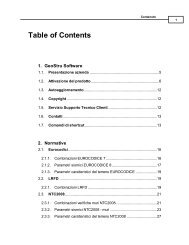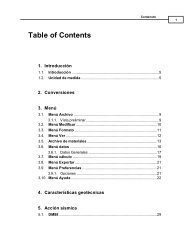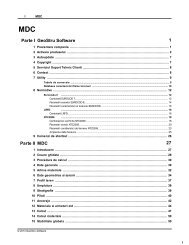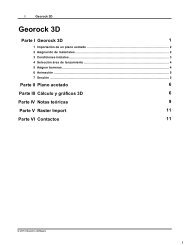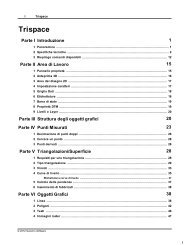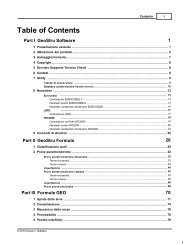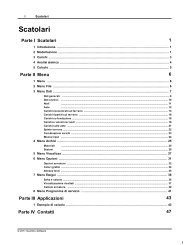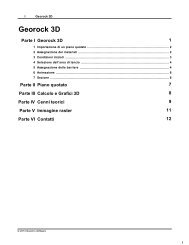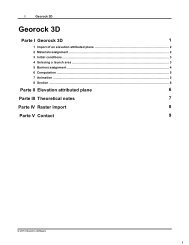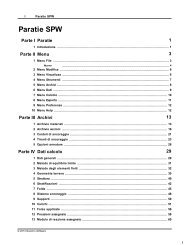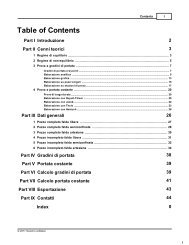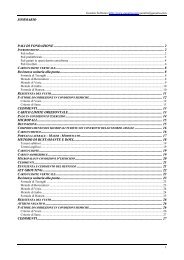You also want an ePaper? Increase the reach of your titles
YUMPU automatically turns print PDFs into web optimized ePapers that Google loves.
<strong>Contents</strong>I<strong>Table</strong> <strong>of</strong> <strong>Contents</strong>Part I Introduzione 1Part II Analisi Locale 11 Comandi ................................................................................................................................... e finestre1Presentazione .......................................................................................................................................................... 2File.......................................................................................................................................................... 2Dati.......................................................................................................................................................... 3Dati generali ......................................................................................................................................................... 3Spettri ......................................................................................................................................................... 4Stratigrafia ......................................................................................................................................................... 6Curve di decadimento ......................................................................................................................................... 8Accelerogramma/Spettro......................................................................................................................................................... 12Analisi .......................................................................................................................................................... 14Risultati .......................................................................................................................................................... 17Input ......................................................................................................................................................... 17Output ......................................................................................................................................................... 18Esportazione .......................................................................................................................................................... 19Numerica ......................................................................................................................................................... 20Relazione ......................................................................................................................................................... 212 Modelli ................................................................................................................................... di calcolo22.......................................................................................................................................................... 23Procedura di calcolo.......................................................................................................................................................... 25Funzione di trasferimento.......................................................................................................................................................... 30Modello costitutivo Ishibashi-ZhangPart III Analisi di Livello II - Abachi 33Part IV Analisi Territoriale 371 Comandi ................................................................................................................................... e finestre37Presentazione .......................................................................................................................................................... 37File .......................................................................................................................................................... 37Dati .......................................................................................................................................................... 38Dati generali ......................................................................................................................................................... 38Indagini ......................................................................................................................................................... 39Finestra per ......................................................................................................................................................... il calcolo dell'amplificazione45Analisi .......................................................................................................................................................... 47Comandi generali ......................................................................................................................................................... 47Finestre delle ......................................................................................................................................................... mappe50Esportazione .......................................................................................................................................................... 50Relazione ......................................................................................................................................................... 512 Modelli ................................................................................................................................... di calcolo52.......................................................................................................................................................... 52Procedura di calcolo.......................................................................................................................................................... 54Metodo Medvedev.......................................................................................................................................................... 55Metodo Impedenza sismica.......................................................................................................................................................... 57Metodo Midorikaw a.......................................................................................................................................................... 57Metodo Midorikaw a-Fujiimoto.......................................................................................................................................................... 58Metodo Micro.......................................................................................................................................................... 58Metodo ID© 2012 <strong>GeoStru</strong> S<strong>of</strong>twareI
IIRSL.......................................................................................................................................................... 58Metodo Borcherdt inferiore VII.......................................................................................................................................................... 59Metodo Borcherdt superiore VII.......................................................................................................................................................... 59Metodo Lombardia.......................................................................................................................................................... 66Metodo RomagnaPart V Comandi comuni 731 Barra ................................................................................................................................... Disegno74Part VI Campi di impiego 78Part VII Note FFT 80Part VIII Contatti 80Index 0© 2012 <strong>GeoStru</strong> S<strong>of</strong>tware
Introduzione 11 IntroduzioneRSL - Risposta Sismica LocaleRSL è un s<strong>of</strong>tware per la valutazione della risposta sismica localeattraverso due livelli di approcci: territoriale e locale. In letteratura sononoti rispettivamente come analisi di livello 2 e 3.Attraverso l'approccio territoriale è possibile tracciare delle mappequalitative di intere aree, anche su vasta scala, dell'andamentomedio delle velocità delle onde di taglio e del fattore diamplificazione, utili ad individuarne la pericolosità sismica. Conl'approccio locale è possibile invece valutare quantitativamente ilfattore di amplificazione puntuale di una particolare stratigrafia conmaggiore dettaglio in base ad una modellazione monodimensionaledegli strati di terreno presenti in situ.2 Analisi LocaleLa sezione seguente illustra i comandi ed i modelli di calcolo adoperati perl'analisi LOCALE.2.1 Comandi e finestreIn questa sezione vengono descritti tutti comandi e le finestre delprogramma relativamente all'analisi locale. Seguendo l'iter© 2012 <strong>GeoStru</strong> S<strong>of</strong>tware
2RSLproposto è possibile arrivare ad una completa cognizione dellepossibilità <strong>of</strong>ferte da RSL.2.1.1 PresentazioneIn questa sezione verranno illustrati passo passo tutti i comandi adisposizione in RSL, in riferimento alle schede del menù ribbon e deglianaloghi menù classici.FileDatiAnalisiRisultatiEsportazione2.1.2 FileIn questa sezione vengono illustrati i comandi afferenti alla scheda F ile del menùribbon.I comandi del gruppo Apri/Salva servono alla gestione dei files all'interno del filessystem come in qualunque altro applicativo windows, ovvero:NuovoApriGenera un nuovo file per l'analisiApre un file esistente contenente i dati per l'analisi© 2012 <strong>GeoStru</strong> S<strong>of</strong>tware
Analisi Locale 3SalvaSalva connom e...Salva i dati attualmente in memoria sul file attualmente aperto.Se non è stato precedentemente dato un nome al file vienerichiesto di immetterne uno.Salva i dati attualmente in memoria su file scegliendo il nome daassegnare al file.2.1.3 DatiIn questa sezione viene illustrato come immettere i dati in input per l'analisilocale.2.1.3.1 Dati generaliNella finestra che appare quando si preme il pulsante Dati generali, è possibileinserire informazioni appunto di carattere generale, utili soprattutto in fase diredazione della relazione finale. Ad eccezione della scelta della normativa daadoperare per il confronto con i risultati dell'analisi, tutti i dati sono facoltativi.CampoNom eprogettoViaCom uneProvinciaLatitudineLongitudineNorm ativaZonasism icaDescrizioneNome/Titolo da assegnare al progettoVia del sito in analisiComune all'interno del quale è localizzato il sito in analisiProvincia all'interno della quale è localizzato il sito in analisiLatitudine geografica del sito in analisiLongitudine geografica del sito in analisiNormativa da adoperare per i confronti con i risultati dell'analisiIndice della zona sismica in cui la normativa scelta categorizza ilsito in analisiLe informazioni sono automaticamente conservate alla chiusura della finestra.© 2012 <strong>GeoStru</strong> S<strong>of</strong>tware
Analisi Locale 5Gruppo Pulsante DescrizioneEsportazioneEsportaStam pamodo vadano calibrati alcuni parametri;controllare quindi tutti i parametri prima dichiudere la finestra.Permette di esportare l'immagine dellospettro in primo piano in formati di comeimpiego nell'informatica.Permette di inviare alla stampantel'immagine dello spettro in primo piano.Nel box in alto a sinistra nella finestra degli spettri, si trova una struttura adalbero attraverso la quale è possibile esplorare tutte gli spettri previsti dallenormative e quindi immettere i relativi parametri. La struttura ad albero permettein primo luogo di scegliere tra spettri orizzontali, verticali ed i parametritopografici del sito. Espandendo gli spettri verticali è possibile scegliereulteriormente tra i vari stati limite che a loro volta sono suddivisi per tipologia disottosuolo. Mentre espandendo il nodo relativo agli spettri verticali è possibilescegliere solo tra gli stati limite.Per ciascun parametro è fornita una breve descrizione desunta dal NTC2008.Selezionando un nodo che non ha figli è possibile visionare nel grafico sulla destral'anteprima dello spettro costruito in base alle indicazioni di normativa e gli attualirelativi parametri. Il grafico presenta quattro curve, ciascuna per ogni tipologiatopografica in funzione del relativo parametro.Al di sotto del box contenente la struttura ad albero, in base alla selezione delnodo (evidenziato in rosso) è possibile immettere i parametri necessari alladefinizione dello stesso spettro selezionato nel box (sempre quello in rosso).Contestualmente il grafico viene aggiorna non appena viene modificato il valoredel parametro.© 2012 <strong>GeoStru</strong> S<strong>of</strong>tware
6RSLLa chiusura della finestra genera la definizione di tutti gli spettri che vengonoconservati fino al successivo salvataggio. Se è presente qualche dato noncompatibile verrà visualizzata una finestra contente il messaggio di errore.2.1.3.3 StratigrafiaPremendo il pulsante Stratigrafia, si apre una finestra che permette la definizioneappunto della stratigrafia presente nel sito. Contestualmente si apre una nuovascheda nella ribbon bar che permette l'inserimento e la manipolazione degli straticosì come di seguito riportato:PulsanteAggiungiRim uoviI nserisciI nnalzaAbbassaDescrizionePermette di aggiungere in coda un nuovo stato di terrenoPermette di rimuovere lo strato di terreno selezionatoPermette di inserire un nuovo strato di terreno subito al disopra dello strato selezionatoPermette di spostare modificare l'ordine posizionale dellostrato selezionato portandolo più in altoPermette di spostare modificare l'ordine posizionale dellostrato selezionato portandolo più in bassoLa finestra è suddivisa in due parti costituite da una tabella ed una immagine.Quest'ultima rappresenta una descrizione grafica della stratigrafia descrittageometricamente dai dati contenuti nella tabella.La tabella raccoglie i parametri caratteristici degli strati di terreno in cui èsuddivisa la stratigrafia. Ogni riga rappresenta uno strato di terreno che possiedei suoi parametri. Ciascuna colonna raccoglie un parametri relativo ad un singolostrato ed il loro significato è il seguente:© 2012 <strong>GeoStru</strong> S<strong>of</strong>tware
Analisi Locale 9adoperare.La prima opzione che è possibile modificare è quella relativa alle curveaccoppiate. Se è presente il segno di spunta in questo campo, la modifica di unadelle due curve comporterà, se ne esiste una coordinata, la modifica dell'altra inmodo che vengano adoperate curve che in letteratura scientifica sono propostecongiuntamente. Se invece non è presente il segno di spunta, sarà possibilescegliere due curve separate per i due decadimenti.Subito al di sotto si trova la sezione che riguarda le scelte che è possibilecompiere per la curva di decadimetno di G/G_max..Attraverso il campo denominato Curva standard, è possibile scegliere una tra lenumerose curve messe a disposizione dell'utente in RSL. Rappresentano unaraccolta variegata delle curve di decadimento proposte in letteratura scientifica. Illoro nome permette di individuarle univocamente. Appena si opera una scelta,coerentemente cambia la relativa curva rappresentata dal grafico nella sezione didestra della finestra.Attraverso il pulsante denominato I m porta, è possibile importare da un file ditesto formattato una curva di decadimento. Si apre quindi una finestra di dialogoche consente di selezionare il file dal quale importare, e successivamente si apreun'altra finestra per l'interpretazione del file. Per maggiori dettagli su questa fasevedere la relativa sezione più avanti in questa pagina del manuale.Attraverso il pulsante denominato Nuova è possibile inserire manualmente unacurva di decadimento. Premendo questo pulsante infatti, compaiono altristrumenti all'uopo necessari: una tabella nella quale verranno raccolti i dati dellacurva; subito sopra la tabella tre pulsanti che in ordine servono per Aggiungere,Rim uovere e I nserire un punto per definire la curva; un pulsante denominatoAnnulla utile appunto ad annullare l'operazione in corso; ed in fine un pulsantedenominato Esporta attraverso il quale è possibile esportare la curva di© 2012 <strong>GeoStru</strong> S<strong>of</strong>tware
10RSLdecadimento definita all'interno della tabella in un file di testo formattato.Attraverso il pulsante denominato M odifica, è invece possibile modificare la curvaattualmente selezionata nel campo denominato Curva standard. Vengonovisualizzati i medesimi controlli, con le medesime funzionalità, del caso in cui sidefinisca una nuova curva (vedi sopra).Nel momento in cui si importa, aggiunge una nuova curva o se ne modifica unagià presente, diventa attivo il campo denominato Nom e curva, in cui è possibileinserire un nome specifico per la curva definita nella tabella, e che si andrà adaggiungere nella lista delle curve strandard del progetto aperto, e che potràquindi essere selezionata anche per un altro strato.Quanto detto per la sezione della curva di decadimento di G/G_max vale inmaniera del tutto analoga per la curva di decadimento di Beta.Attraverso il pulsante denominato Applica vengono rese effettive le modificheallo strato attualmente preso in considerazione. (N.B. Affinchè la modificaapportata venga poi effettivamente adoperata nella procedura di calcolo, lemodifiche apportate all'intera stratigrafia dovranno essere accettate tramite ilpulsante Applica od O K della finestra sottostante relativa all'intera stratigrafia)Attraverso il pulsante denominato O K le modifiche vengono rese effettive comeper il pulsante denominato Applica, e la finestra per la scelta delle curve didecadimento viene chiusa.Attraverso il pulsante denominato Annulla tutte le modifiche apportate e nonrese effettive non vengono prese in considerazione.© 2012 <strong>GeoStru</strong> S<strong>of</strong>tware
12RSLdella curva che verrà riportata all'interno di una tabella che ne permetterà la suaeventuale successiva modifica ed accettazione come curva di decadimento perlo strato in esame.N.B.: La procedura appena illustrata vale sia in caso di importazione di una curvadi decadimento per G/G_max che per beta.2.1.3.4 Accelerogramma/SpettroPremendo il pulsante Accelerogram m a/Spettro, si apre una finestra contenente icampi per inserire i dati relativi appunto allo spettro od all'accelerogramma daanalizzare. Contestualmente appare un nuovo menù nella ribbon bar denominatosempre "Accelerogramma/Spettro". Attraverso i comandi ivi raccolti è possibilecompiere le seguenti operazioni:Gruppo Pulsante DescrizionePermette di aggiungere un campione(*) in coda alla tabelladelle accelerazioni. Un doppio click lancia una finestraAggiungiattraverso la quale si può immettere il numero di campionida aggiungere complessivamenteElim ina Permette di eliminare il campione(*) selezionatoModificaPermette di inserire un campione(*) immediatamenteI nserisciprima (sopra) di quello selezionatoPermette di modificare l'ordine progressivo del campioneAnteponi(*) selezionato nella tabella spostandolo più in altoPosponiPermette di modificare l'ordine progressivo del campione(*) selezionato nella tabella spostandolo più in bassoImporta I m porta Permette di importare da un file tutti i dati dei campioni(*).© 2012 <strong>GeoStru</strong> S<strong>of</strong>tware
Analisi Locale 13Gruppo Pulsante DescrizioneEsportaEsportaStam paIl file è un semplice file di testo riportante solo leaccelerazione in successionePermette di esportare l'immagine dell'accelerogramma odello spettro in uno dei formati informatici piùcomunemente adoperatiPermette di inviare alla stampante l'immaginedell'accelerogramma o dello spettroNella finestra sono presenti un grafico, una tabella ed un gruppo di pulsanti diopzioni che contestualmente alla loro modifica visualizzano un gruppo diparametri attinenti all'opzione.Nella sezione del grafico è possibile scegliere tra due tabpages: una primadenominata "Accelerogramma" che risulta attiva solo se si sta analizzandoappunto un accelerogramma, ed una seconda denominata "Spettro" che nelcaso di un accelerogramma visualizza lo spettro di fourier dello stessoaccelerogramma, e nel caso contrario rappresenta semplicemente i dati dellospettro contenuti nella tabella. Ad ogni modifica dei valori contenuti nella tabella siha una variazione contestuale del grafico.Inoltre, cliccando sull'area del grafico, viene visualizzata una retta verticale incorrispondenza del punto in cui si è cliccato, e contestualmente viene evidenziatanella tabella la riga del campione(*) relativo. Analogamente, se si clicca su di unariga della tabella nel grafico viene visualizzata una retta in corrispondenza delcampione(*) selezionato. Se invece si selezionano più righe viene visualizzato unrettangolo all'interno della cui area sono racchiusi i campioni(*) dell'intervalloselezionato.La tabella raccogli tutti i dati dei campioni(*) puntualmente e che è possibilemodificare direttamente ed attraverso gli strumenti descritti sopra in tabella.© 2012 <strong>GeoStru</strong> S<strong>of</strong>tware
14RSLNel gruppo di pulsanti opzioni denominato "Genere dei dati", è possibile sceglierealternativamente se i dati raccolti nella tabella e che vengono graficati sonorelativi ad un accelerogramma od ad uno spettro. Nel primo caso è presente unsecondo gruppo di pulsanti di opzioni denominato "Dettagli accelerogramma", incui indicare i tempi dello stesso. Nella casella di testo all'interno del gruppo"Tempi", può essere immesso il valore del tempo totale di osservazionedell'accelerogramma od in alternativa il passo di campionamento(*), scegliendoopportunamente il relativo pulsante di opzione immediatamente a sinistra dellastessa casella di testo.Nel secondo caso invece (spettro), viene visualizzato un gruppo di opzionidenominato "Dettagli spettro". Al suo interno sono presenti ulteriori due gruppi dipulsanti di opzione denominati rispettivamente "Dominio dello spettro" e "Passocampionamento". Nel primo di questi è possibile indicare se lo spettro in esame èespresso nel dominio delle frequenze o del periodo. Nel secondo gruppo èpossibile scegliere il passo del campionemento(*) indicando alternativamente lamassima frequenza( o massimo periodo) o l'intervallo di campionamento.Attraverso il pulsante Applica i dati vengono conservati. Analogamente con ilpulsante O K, con la differenza che quest'ultimo chiude la finestra. Con il pulsanteAnnulla invece si ha la chiusura della finestra e la perdita di eventuali modificheapportate non ancora conservate.(*) per campione si intende la misurazione dell'accelerazione in un determinatoistante temporale di accelerogramma o per un periodo/frequenza per unospettro.2.1.4 AnalisiIn questa sezione viene illustrato come lanciare l'analisi e modificare i parametri© 2012 <strong>GeoStru</strong> S<strong>of</strong>tware
Analisi Locale 15di calcolo.Dal pulsante F unzione di trasferim ento viene lanciata la procedura di calcolo.Viene visualizzata una finestra che illustra passo dopo passo le fasi del calcolo edil suo stato d'avanzamento. In questa finestra è presente anche il pulsanteAnnulla che permette di interrompere l'analisi. A fine analisi viene visualizzata unafinestra con il principale risultato (vedi sezione riguardante i risultati della presenteguida).I parametri che possono essere impostati ed il loro significato sono i seguenti:"Numero di cicli" ed "Errore relativo"La procedura di calcolo prevede una valutazione del modulo di deformabilità altaglio e del fattore di smorzamento viscoso in funzione della deformazione. Ciòavviene attraverso una procedura iterativa. Il valore che si assegna al parametroNum ero cicli rappresenta il numero massimo di iterazioni che la procedura puòcompiere per la valutazione dei suddetti valori. Il valore che invece si assegna alparametro Errore relativo rappresenta appunto l'errore relativo che vienetollerato fra la deformazione calcolata in un'iterazione e la successiva tale per cuii valori caratteristici del terreno di cui sopra vengono considerati attendibili."Bedrock rigido"Se non è presente il segno di spunta, il bedrock, nell'analisi, viene consideratoelastico e quindi deformabile. Al contrario, quando è presente il segno di spunta, ilbedrock viene considerato rigido (infinitamente rigido) e quindi indeformabile."Analisi Veloce"Questa opzione è disponibile solo nel caso dell'analisi di un accelerogramma, epermette di scegliere se nell'analisi, nel momento in cui è richiesta la trasformatadi Fourier dell'accelerogramma, vada adoperato l'algoritmo DFT o FFT. Il primo© 2012 <strong>GeoStru</strong> S<strong>of</strong>tware
16RSL<strong>of</strong>fre dei risultati maggiormente precisi ma con un costo computazionalesensibilmente maggiore. Il secondo <strong>of</strong>fre risultati sporchi di alcuneapprossimazioni numeriche dovute all'algoritmo e comunque attendibili a frontedi una velocità considerevolmente maggiore del primo (circa n volte dove con nsi intende il numero delle osservazioni dell'accelerogramma).Suggerimento: se l'accelerogramma ha un numeri di campioni superiore a 2000,si consiglia di adoperare in prima istanza la soluzione "veloce". Una voltacalibrata tutta l'analisi si può pensare di adoperare invece la soluzione "precisa".(si fa presente che, in dipendenza anche della potenza dei calcolatori, su unaccelerogramma di 10.000 osservazioni l'algoritmo DFT potrebbe impiegarecirca 30 minuti)"Posizione relativa del punto di deformazione"Con questo cursore si può modificare la posizione in cui viene calcolata, per ognistrato, la deformazione. Il valore rappresenta la posizione relativa dove con 0(zero) si intende un punto posizionato all'interfaccia con lo stratoimmediatamente sovrastante (nel caso del primo strato il p.c.), e per 1 (uno)analogamente quello all'interfaccia con lo strato immediatamente sottostante(nel caso del bedrock è ininfluente poiché non viene presa in considerazione ladeformazione in quanto viene considerato uno strato indeformabile)."Deformazione Effettiva/Massima"Questo parametro rappresenta il rapporto tra la deformazione massimacalcolata e quella effettiva per un ciclo di carico indotto da un sisma di magnitudoM, secondo la relazione (M-1)/10."Limita banda di frequenza da analizzare"Questa opzione permette di applicare un filtro alla frequenze da analizzare,ovvero, successivamente alla trasformata di Fourier o direttamente sullo spettroconsiderato, vengono eliminate le componenti esterne all'intervallo di frequenzaindicato nelle due caselle sottostanti: F requenza inferiore [Hz] che rappresenta il© 2012 <strong>GeoStru</strong> S<strong>of</strong>tware
Analisi Locale 17limite inferiore dell'intervallo e F requenza superiore [Hz] che ne rappresentainvece il limite superiore.N.B.: questo filtro non è una semplice finestra che nei risultati limita lavisualizzazione a questa banda di frequenza, ma elimina effettivamente ilcontributo delle frequenza non ricadenti all'interno dell'intervallo.2.1.5 RisultatiIn questa sezione viene illustrato come ottenere e visualizzare i risultatidell'analisi, suddivisi nei seguenti gruppi individuabili al menù della ribbon bardenominato "Risultati":InputOutput2.1.5.1 InputFinestra Accelerogramma/SpettroAttraverso il pulsante Accelerogram m a/Spettro, è possibile visualizzare unafinestra, che viene anche avviata automaticamente alla fine di ogni analisi, in cui èpresente il grafico dell'accelerogramma in input immesso nella sezione "Dati", edil grafico dell'accelerogramma trasportato, risultato dell'analisi compiuta. Questisono sovrapposti e rappresentati con colori differenti come indicato dalla relativalegenda, tali da permettere un confronto tra i due accelerogrammi. Cliccando inun punto nell'area del grafico viene disegnata una retta verticale incorrispondenza del punto stesso, e contestualmente nella tabella accanto vieneevidenziata corrispondente la riga, consentendo così una lettura numerica deirelativi valori dell'accelerazione. Analogamente, cliccando su di una riga dellatabella, il relativo punto verrà evidenziato da una retta verticale nel grafico. Sevengono selezionate più righe, nel grafico apparirà un rettangolo nella cui arearicado i punti selezionati nella tabella.© 2012 <strong>GeoStru</strong> S<strong>of</strong>tware
18RSLFinestra Spettri di normativaAttraverso il pulsante Spettri norm ativa, è possibile visualizzare una finestracontenente il grafico: dello spettro delle accelerazioni in input; dello spettro delleaccelerazioni trasportate; dello spettro costruito secondo le indicazioni dinormativa e dei parametri inseriti nella sezione dei "Dati", in base al filtro attivonella finstra. Nel caso di accelerogrammi gli quale spettro delle accelerazioni siintende lo spettro di Fourier, mentre i menù a cascata presenti sul lato sinistrodella finestra, permettono di scegliere quale spettro di normativa graficare.Tale finestra permette di mettere a confronto i summenzionati spettri. Inoltre èpossibile modificare lo spettro cosiddetto di "normativa", da spettro elastico aspettro di progetto semplicemente inserendo il segno di spunta nella caselladenominata appunto "Spettro di progetto", ed inserendo un valore nellasottostante casella di testo che rappresenta il fattore di struttura che nelNTC2008 viene indicato con q.Inoltre muovendosi all'interno dell'area del grafico, nella legenda vengonoaggiornate le letture dei dati relativamente alla posizione del puntatore nel graficostesso.2.1.5.2 OutputFinestra Funzione di trasferimentoAttraverso il pulsante F unzione di trasferim ento, è possibile visualizzare unafinestra che mostra l'andamento della funzione di trasferimento nel dominio dellefrequenze di analisi. Il grafico e la tabella sono sincronizzati.Tale funzione rappresenta l'amplificazione che subiscono le componenti del motodi vibrazione del sistema terreno in funzione di un'accelerazione al bedrock, ed èottenuta tramite la somma delle amplificazioni delle onde dirette verso l'alto everso il basso.Finestra AmplificazioneAttraverso il pulsante Am plificazione, è possibile visualizzare una finestracontenente il grafico della funzione di amplificazione nel dominio delle frequenze© 2012 <strong>GeoStru</strong> S<strong>of</strong>tware
Analisi Locale 19di analisi. Il grafico e la tabella sono sincronizzati.In pratica tale funzione rappresenta l'amplificazione che subisce un'accelerazionecon andamento armonico di una determinata frequenza, nel propagarsi dallostrato del bedrock a quello in superficie. Lo spettro delle frequenze prese inconsiderazione è funzione dell'intervallo di campionamento.Finestra Spettri rocciaAttraverso il pulsante Spettri roccia, è possibile visualizzare una finestracontenente il grafico dello spettro in accelerazione presente al bedrock. Se sianalizza un accelerogramma tale grafico rappresenta le componenti in frequenzadello stesso, ovvero lo spettro di Fourier, dei dati in input, mentre nel caso sianalizzi uno spettro il pulsante relativo a tale finestra non è abilitato in quantoverrebbe visualizzato semplicemente lo spettro in input. Il grafico e la tabellasono sincronizzati.Finestra Spettri superficieAttraverso il pulsante Spettri superficie, è possibile visualizzare una finestracontenente un grafico che mette a confronto lo spettro delle accelerazioni chenon tiene conto dell'amplificazione stratgrafica, e quello delle accelerazionitrasportate. In pratica, se si è analizza un accelerogramma, il primo spettrorappresenta lo spettro di Fourier dell'accelerogramma in input senza tenereconto dell'amplificazione stratigrafica, mentre il secondo rappresenta lo spettro diFourier dell'accelerogramma trasportato in superficie e quindi amplificato infunzione dell'aplificazione stratigrafica. Nel caso invece si analizzi uno spettro ilpulsante non è attivo poiché verrebbe rappresantato il medesimo risultato dellafinestra F unzione di trasferim ento di cui sopra.2.1.6 EsportazioneIl menù denominato "Esporta", permette di eseguire le seguenti operazioni:1.Esportare i risultati in forma numerica;© 2012 <strong>GeoStru</strong> S<strong>of</strong>tware
20RSL2.Inviare alla stampante i grafici delle finestre;3.Comporre una relazione relativa ai calcoli eseguiti.Il pulsante denominato "Stampa", permette di visualizzare una finestra dianteprima di stampa nella quale viene visualizzato il contenuto grafico dellafinestra attiva che può essere inviato successivamente alla stampante.Il pulsante denominato "Esportazione grafica", permette di visualizzare unafinestra di dialogo attraverso la quale è possibile scegliere un nome ed il formatoin cui verrà salvata un'immagine del grafico contenuto nella finestra attualmentein primo piano.Per i pulsanti denominati "Esportazione numerica" e "Relazione" vedere lerelative sezioni della presente guida: rispettivamente Numerica e Relazione.2.1.6.1 NumericaAttraverso uno dei qualsiasi pulsanti del pulsante menù denominato "Espotazionenumerica", viene visualizzata una finestra di dialogo che permette di scegliere ilnome ed il formato di un file in cui vengono salvati i risultati numerici ed i dati diinput dell'analisi. Le possibili scelte sono:1.STRATIGRAFIA: La lista degli strati di terreno con i relativi parametri contenutinella tabella dati della stratigrafia;2.ACCELEROGRAMMA IN INPUT: I dati sommari e tutte le accelerazioni presentinell'accelerogramma in input;3.SPETTRO IN INPUT: Se in input si è forniti i dati di uno spettro verrannoesportati questi stessi dati più quelli sommari. Se al contrario in input si èfornito un accelerogramma, verrà esportato lo spettro di Fourier dello stessocon i suoi dati sommari;4.ACCELEROGRAMMA TRASPORTATO: I dati sommari e tutte le accelerazioni© 2012 <strong>GeoStru</strong> S<strong>of</strong>tware
Analisi Locale 21dell'accelerogramma amplificato dalla stratigrafia;5.SPETTRO TRASPORTATO: Se in input si è forniti uno spettro verranno esportatii dati sommari e tutte le accelerazioni dello spettro amplificato dallastratigrafia. Se al contrario in input si è forniti un accelerogramma verrannoesportati i dati sommari e tutte le accelerazioni dello spettro di Fourierdell'accelerogramma amplificato dalla stratigrafia;6.FUNZIONE DI TRASFERIMENTO: Tutti i valori del fattore di trasferimento perogni frequenza di analisi;7.FUNZIONE DI AMPLIFICAZIONE: Tutti i valori del fattore di amplificazione perogni frequenza di analisi adoperati per valutare l'amplificazione stratigrafica.Il pulsante Stam pa, permette di inviare alla stampante quanto viasualizzato nellafinestra attiva.Per il pulsante Relazione, vedere la corrispondente sezione Relazione.2.1.6.2 RelazioneAttraverso il pulsante Relazione, è possibile visualizzare una finestra a mezzodella quale si può comporre la relazione di calcolo dell'analisi compiuta con RSL.La parte di sinistra della finestra mostra una lista ad albero dei possibili contenutida inserire nella relazione. Tutti i contenuti sono tematicamente raccolti in unastruttura ad albero.Nel nodo denominato "Generale", sono raccolti i contenuti riguardanti leinformazioni generali del sito analizzato, i riferimenti normativi e la procedura dicalcolo che adopera RSL.I nodi denominati "Numerico" e "Grafico", hanno una medesima struttura,ovvero sono organizzati in dati in input e dati in output, così da rendere molt<strong>of</strong>acile la loro individuazione univoca. La differenza tra i due consiste nella naturadel contenuto che sarà rispettivamente numerico ed organizzato in tabelle;© 2012 <strong>GeoStru</strong> S<strong>of</strong>tware
22RSLgrafico con l'inserimento di immagini rappresentative dei risultati.I contenuti dei singoli nodi, sono autoesplicativi, ricalcando la struttura di input edoutput del programma stesso.Per inserire un contenuto nella relazione è sufficiente selezionare il nodo relativoal contenuto desiderato e premere il pulsante Aggiungi->, od in alternativadoppio click sul contenuto. In questo modo il contenuto scelto verrà inserito nelbox a destra della finestra denominato "Contenuti relazione", il quale raccogliequanto verrà inserito nella relazione. N.B.: è possibile inserire più volte ilmedesimo contenuto numerico o grafico.Per rimuovere un contenuto dalla relazione è sufficiente selezionarlo all'internodel box denominato "Contenuti relazione" e premere il pulsante . Se al contrario si vogliono rimuovere tutti i contenutiattualmente presenti è sufficiente premere il pulsante
Analisi Locale 232.2.1 Procedura di calcoloProcedura di calcoloLa procedura per la valutazione della funzione di trasferimento presuppone comebase di partenza un accelerogramma e la conoscenza della stratigrafia del sito edei seguenti parametri geotecnici per ogni strato: peso per unità di volume;velocità di propagazione delle onde di taglio; coefficiente di spinta laterale;spessore; indice di plasticità. La non linearità del calcolo è introdotta dalladipendenza del modulo di deformazione al taglio e del coefficiente dismorzamento viscoso dalla deformazione.Schematicamente la procedura è riassumibile nel seguente modo:1. Valutazione dello spettro di Fourier dell’accelerogramma (fase nonnecessaria se si tratta di uno spettro);2.1. Stima della funzione di trasferimento;2.2. Valutazione della deformazione indotta in ciascuno strato;2.3. Correzione del modulo di deformazione al taglio e del coefficiente dismorzamento viscoso per ogni strato;2.4. Ripetizione delle operazioni 2.1, 2.2 e 2.3 fino a quando la differenza dideformazione tra un’iterazione e la precedente non rimane al di sotto di unasoglia ritenuta accettabile;3. Trasformazione inversa di Fourier dello spettro precedentementecalcolato ed opportunamente pesato a mezzo della funzione di trasferimentocalcolata se si tratta di un accelerogramma, altrimenti, nel caso di uno spettro,amplificazione delle accelerazioni spettrali a messo della funzione ditrasferimento.Attraverso questa procedura è possibile “trasferire” l’accelerogramma o lospettro dal bedrock alla superficie. Segue una più dettagliata descrizione dei puntiin cui è suddivisa la procedura di calcolo.Punto 1© 2012 <strong>GeoStru</strong> S<strong>of</strong>tware
24RSLSi passa dal dominio del tempo dell’accelerogramma a quello delle frequenzegrazie alla trasformata discreta di Fourier (DFT). Il dominio delle frequenze vienedimensionato sulla base del campione a disposizione ovvero fino alla frequenzadi Nyquist.Punto 2.1Ponendo, ed applicando ricorsivamente le equazioni (18) e (19) per tutti gli Nstrati, è possibile quantizzare la funzione di trasferimentocoppia ij della stratigrafia e per qualunque frequenza della DFT.per qualunquePunto 2.2Si calcola il contributo alla deformazione di ciascuna frequenza per ogni strato equindi la storia deformativa degli strati.Punto 2.3I valori di G e β usati nella precedente iterazione (nella prima vengono adoperatele relazione (28) e (29)), vengono corretti in base al nuovo valore dideformazione effettiva ottenuto al punto precedente.Punto 2.4Viene valutato l’errore relativo tra la deformazione così ottenuta e quella dellaprecedente iterazione. Se tale errore rimane al sotto di una prefissata soglia ilcalcolo viene interrotto, altrimenti si reitera seguendo i punti 2.1, 2.2, 2.3 e 2.4.Punto 3Dai precedenti punti della procedura si ottengono dei valori di amplificazione perciascuna frequenza relativi a ciascun istante temporale, definiti dalla (21) come(30)Compiendo una trasformata inversa di Fourier (IDFT) sui coefficienti© 2012 <strong>GeoStru</strong> S<strong>of</strong>tware
Analisi Locale 25precedentemente calcolati della DFT moltiplicati preventivamente per ,si ottiene l’accelerogramma “trasportato” dal bedrock allo strato del pianocampagna.Vedi anche:Legame costitutivo terrenoFunzione di trasferimento2.2.2 Funzione di trasferimentoSi consideri un suolo variamente stratificato composto da N strati orizzontali dicui l’N-esimo è il letto di roccia (bedrock). Ponendo come ipotesi che ciascunostrato si comporti come un solido di Kelvin-Voigt, la propagazione delle onde cheattraversano gli strati verticalmente può essere definita dall’equazione dell’onda:(1)dove: u rappresenta lo spostamento; t il tempo; ρ la densità; G ilmodulo di deformazione al taglio; η la viscosità. Per onde armoniche lospostamento può essere scritto come:(2)che sostituita nella (1) pone(3)dove ω rappresenta la frequenza angolare. La (3) può essere riscritta come© 2012 <strong>GeoStru</strong> S<strong>of</strong>tware
26RSL(4)avendo posto, ovvero il modulo di deformazione al tagliocomplesso. Questo può essere ulteriormente riscritto come(5)avendo posto(6)dove rappresenta il coefficiente di smorzamento viscoso. Ciò posto, e fattaconvenzione che l’apice * indica la natura complessa della variabili in gioco, lasoluzione dell’equazione generica dell’onda è la seguente:(7)© 2012 <strong>GeoStru</strong> S<strong>of</strong>tware
Analisi Locale 27Figura 1: Esempio di stratigrafia per riferimento.dove A e B dipendono dalle condizioni al contorno e rappresentano l’ampiezzad’onda che viaggia rispettivamente verso l’alto (-z) e verso il basso (+z),mentre k* rappresenta il numero d’onda complesso dato dalla seguenteespressione:(8)© 2012 <strong>GeoStru</strong> S<strong>of</strong>tware
28RSLIl taglio invece è dato da:(9)Introducendo un sistema di riferimento locale Z per ciascuno strato, lospostamento rispettivamente in sommità ed al fondo è(10)(11)dove hm è lo spessore dello strato m-esimo. Poiché lo spostamento fra i varistrati deve essere congruente, ovvero lo spostamento in sommità ad uno stratodeve essere uguale allo spostamento sul fondo di quello immediatamente sopra,se ne deduce che(12)da cui consegue che(13)Il taglio in sommità ed al fondo dell’m-esimo strato è dato da:(14)(15)© 2012 <strong>GeoStru</strong> S<strong>of</strong>tware
Analisi Locale 29Poiché fra uno strato e l’altro il taglio deve essere continuo si ha(16)ovvero(17)Sommando la (13) alla (17) e sottraendo la (17) alla (13) si ottiene(18)(19)doverappresenta il coefficiente di impedenza complesso al contorno tra glistrati m ed m+1, ed è dato dalla seguente espressione:(20)Poiché in superficie il taglio è nullo si deduce che. Come facilmenteconstatabile, le (18) e (19) sono ricorsive, e se applicate dallo strato 1 ad m èpossibile scrivere quanto segue:(21)(22)© 2012 <strong>GeoStru</strong> S<strong>of</strong>tware
30RSLQuesta ulteriore considerazione permette di scrivere la seguente relazione:(23)rappresenta la funzione di trasferimento, ovvero la funzione che mette inrelazione il modulo della deformazione tra i punti i e j. In pratica lo statodeformativo di una stratigrafia rimane definito una volta nota la deformazione diun suo qualsiasi punto. Inoltre poichéconsiderazione vale anche per le velocità e le accelerazioni., la medesima2.2.3 Modello costitutivo Ishibashi-ZhangIl legame costitutivo di default adoperato da RSL per i terreni è il seguentedove σ rappresenta la tensione, G il modulo di deformazione al taglio, e γ ladeformazione al taglio.Come è facilmente deducibile tale legame è non lineare poiché G è funzione di γ.Nella procedura di calcolo infatti, da una stima iniziale del modulo dideformazione al taglio, si ottiene la tensione ipotizzando un legame lineare, perpoi ottenere un nuovo valore di γ. Grazie a questo valore aggiornato si valuta unnuovo modulo G così da ripetere la procedura fino a quando la differenza tra ladeformazione aggiornata e quella ottenuta dalla precedente iterazione vieneritenuta accettabile. Il modello per G(γ) adoperato è quello suggerito da Ishibashie Zhang (1993) che tiene conto degli effetti della pressione di confinamento edell’indice di plasticità:(24)© 2012 <strong>GeoStru</strong> S<strong>of</strong>tware
Analisi Locale 31(25)(26)(27)doveè dato dalla relazione(28)dove ρ è la densità del terreno e Vs la velocità di propagazione delle onde ditaglio nello stesso. La (28) fornisce il valore iniziale di G per la prima iterazione.© 2012 <strong>GeoStru</strong> S<strong>of</strong>tware
32RSLFigura 2: Influenza della pressione di confinamento e della plasticità sul modulo dideformazione al taglio.Per quanto riguarda invece il coefficiente di smorzamento viscoso, inconseguenza del modello introdotto dalla (24) si ha:(29)da cui si deduce che anche deve essere ricalcolato ad ogni iterazione.© 2012 <strong>GeoStru</strong> S<strong>of</strong>tware
Analisi Locale 33Figura 3: Influenza della plasticità sul coefficiente di smorzamento viscoso.3 Analisi di Livello II - AbachiAMPLIFICAZIONE LITOSTRATIGRAFICALe carte di amplificazione litostratigrafica del secondo livello definiscono inmodo quantitativo l’amplificazione utilizzando la metodologia semplificataesposta nelle LGMS . Tale metodologia si basa sull’utilizzo di abachi cheforniscono i fattori di amplificazione da applicare allo spettro di risposta© 2012 <strong>GeoStru</strong> S<strong>of</strong>tware
34RSLfornito dalla pericolosità simica di base per ottenere lo spettro al sito. In RSLè possibile utilizzare gli abachi forniti dalle LGMS oppure abachipersonalizzati dalle singole REGIONI.Nota importante su come aggiungere nuovi abachi1) Creare, dentro la cartella di installazione del programma una cartella con ilnome della Regione all’interno della quale posizione i file.2) I File contenente gli abachi sono dei file di testo (*.cvs) strutturati comeindicato in figura:La prima riga contiene le informazioni contenute nella tabella. I nomi dei filepossono essere generici, tuttavia si consiglia di assegnare ai file dei nomi deltipo: Litotipo_ Accelerazione_ Pr<strong>of</strong>ilo Velocotà_ F attore di am plificazione. Adesempio: Argilla_0.06_Costante_FA, Argilla_0.06_Costante_FV.csv,Argilla_0.06_LPI_FV.csv "Lineare pendenza intermedia".Nota: Per un esempio completo consultare il contenuto di una cartellaall'interno di RSL.© 2012 <strong>GeoStru</strong> S<strong>of</strong>tware
Analisi di Livello II - Abachi 35DATI DI INGRESSOLa metodologia proposta utilizza abachi predisposti per diversi pr<strong>of</strong>ili litologicidi riferimento, intendendo con questo una litologia prevalente per lacopertura, e per diversi gradienti del pr<strong>of</strong>ilo di velocità delle onde di taglio Vsnel terreno. I modelli litologici presenti negli abachi delle LGMS-DPC utilizzanotre litologie prevalenti (Argilla, Sabbia e Ghiaia), con spessori fra 5 e 150metri, e tre pr<strong>of</strong>ili di Vs, uno a Vs costante e gli altri due con pendenzalineare intermedia e massima. La velocità media per ogni pr<strong>of</strong>ilo varia tra100 m/s e 750 m/s, mentre la Vs del bedrock sismico è fissata uguale a800 m/s. Sarà quindi necessario eseguire delle indagini per definire:a) la litologia prevalente per la copertura;b) la pr<strong>of</strong>ondità del bedrock sismico e lo spessore delle coperture;c) il gradiente del pr<strong>of</strong>ilo di Vs da utilizzare;d) la VSH, cioè la Vs media calcolata su tutto lo spessore H di depositi.I risultati degli abachi sono costituiti da due fattori di amplificazione chiamatiFA ed FV. Il primo è un fattore di amplificazione relativo ai corti periodi,determinato intorno al periodo per cui si ha il massimo della risposta inaccelerazione, il secondo è un fattore di amplificazione relativo ai periodilunghi, determinato intorno al periodo per cui si ha la massima risposta inpseudovelocità.UTILIZZO DI FA ED FV PER IL CALCOLO DEGLI SPETTRI DIRISPOSTA ELASTICI IN SUPERFICIEI fattori amplificativi FA ed FV possono essere utilizzati per ottenere lospettro di risposta elastico in superficie a partire dallo spettro di normaprevisto dalle NTC08 per un sito di riferimento rigido orizzontale.Le forme spettrali delle NTC08 sono definite in funzione di tre parametri: ag,F o e T c*, definiti per i nodi di un reticolo di riferimento e per diversi periodi di© 2012 <strong>GeoStru</strong> S<strong>of</strong>tware
36RSLritorno compresi tra 30 anni e 2475 anni. Questi parametri vengono utilizzatiper costruire lo spettro di risposta elastico in accelerazione, il quale èespresso da una forma spettrale riferita ad uno smorzamento convenzionaledel 5%, moltiplicata per il valore dell’accelerazione orizzontale massima agsu sito di riferimento rigido orizzontale (NTC08, § 3.2.3.2). A partire daquesto spettro di norma utilizzato come input si può costruire lo spettroelastico in superficie consmorzamento al 5% utilizzando i fattori di amplificazione FA ed FV degliabachi.AMPLIFICAZIONE TOPOGRAFICALe carte di amplificazione topografica definiscono in modo quantitativol’amplificazione utilizzando gli abachi forniti dalle LGMS – DPC, validi perconfigurazioni semplici della morfologia superficiale e per effettipuramente topografici, cioè in presenza di bedrock sismico affiorante. Gliabachi forniscono il Fattore di Amplificazione Topografica FAt, che puòessere utilizzato per il calcolo degli spettri di risposta elastici insuperficie analogamente al fattore di amplificazione topografica St delleNTC08. Dove l’effetto litostratigrafico si somma a quello topografico siconsidera, a questo livello, predominante quello litostratigrafico.Le due categorie morfologiche per cui sono stati sviluppati gli abachi sono:Creste con fianchi ad inclinazione α 10°;Scarpate con fronti di altezza H = 10 metri e pendenza delfronte principale α 10°.© 2012 <strong>GeoStru</strong> S<strong>of</strong>tware
Analisi di Livello II - Abachi 374 Analisi TerritorialeIn questa sezione vengono descritti i comandi, le procedure ed i modelli di calcoloadoperati per l'analisi locale.4.1 Comandi e finestreIn questa sezione vengono descritti tutti i comandi e le finestre del programma.4.1.1 PresentazioneIn questa sezione vengono presentati tutti i comandi presenti nella Ribbon Bar,secondo l'ordine con il quale sono visualizzati:FileDatiAnalisiEsportazione4.1.2 FileIn questa sezione vengono illustrati i comandi afferenti alla scheda F ile del menùribbon.I comandi del gruppo Apri/Salva servono alla gestione dei files all'interno del filessystem come in qualunque altro applicativo windows, ovvero:NuovoApriSalvaGenera un nuovo file per l'analisiApre un file esistente contenente i dati per l'analisiSalva i dati attualmente in memoria sul file attualmente aperto. Senon è stato precedentemente dato un nome al file viene richiesto© 2012 <strong>GeoStru</strong> S<strong>of</strong>tware
38RSLSalva connom e...di immetterne uno.Salva i dati attualmente in memoria su file scegliendo il nome daassegnare al file.4.1.3 DatiIn questa sezione viene illustrato come immettere i dati in input per l'analisiterritoriale.4.1.3.1 Dati generaliNella finestra che appare quando si preme il pulsante Dati generali, è possibileinserire informazioni appunto di carattere generale, utili soprattutto in fase diredazione della relazione finale. Tutti i dati sono facoltativi, ad eccezione delcampo denominato "Metodo di calcolo amplificazione".CampoDescrizioneNom e Nome/Titolo da assegnare al progettoprogettoVia Via del sito in analisiCom une Comune all'interno del quale è localizzato il sito in analisiProvinci Provincia all'interno della quale è localizzato il sito in analisiaLatitudinLatitudine geografica del sito in analisieLongitudLongitudine geografica del sito in analisiineNorm ati Normativa da adoperare per i confronti con i risultati dell'analisivaZona Indice della zona sismica in cui la normativa scelta categorizza il sito insism ica analisiMetododiQuesto campo permette di scegliere il metodo di default con il qualeverranno calcolate le amplificazioni nei punti di indagine. Per maggiori© 2012 <strong>GeoStru</strong> S<strong>of</strong>tware
Analisi Territoriale 39CampoDescrizionecalcolo dettagli vedere Modelli di calcoloamplificazione4.1.3.2 IndaginiPremendo il pulsante denominato "Indagini", si apre una finestra composta dadue tabelle ed una finestra grafica.La prima tabella, denominata in testa "Punti di indagine", raccoglie appunto lalista dei punti di cui si è condotta un'analisi stratigrafica e che verranno adoperatiper le successive analisi.La seconda tabella, denominata in testa "Stratigrafia del punto di indagine X",raccoglie tutte le informazioni stratigrafiche del punto di indagine "X" selezionatonella prima tabella.La finestra grafica invece mostra un'anteprima appunto grafica del contenutodelle due tabelle, che è possibile esplorare con i comandi relativi alla barradenominata "Disegno".Tabella dei "Punti di indagine"In questa tabella vengono raccolte le informazioni generali e medie dei punti diindagine. Il significato di ciascuna colonna è il seguente:ColonnaDescrizionePunto di Numero progressivo del punto di indagine (solo indicativo)indagineNom e Nome di riferimento per il punto di indagine© 2012 <strong>GeoStru</strong> S<strong>of</strong>tware
40RSLColonnaDescrizioneCoordinata X, in metri [m], della posizione georeferenziata, o rispettoX [m ]ad un sistema di riferimento locale, del punto di indagineCoordinata Y, in metri [m], della posizione georeferenziata, o rispettoY [m ]ad un sistema di riferimento locale, del punto di indagineCoordinata Z (quota altimetrica) in metri [m], della posizioneZ [m ] georeferenziata, o rispetto ad un sistema di riferimento locale, delpunto di indagineI nc. Angolo di inclinazione medio dello strato superficiale misurato in gradiPendio [°] sessagesimali nel punto di indagineI nc. Angolo di inclinazione medio dello strato roccioso (bedrock) misuratoBedrock in gradi sessagesimali nel punto di indagine[°]Peso Peso per unità di volume medio della stratigrafia del punto di indagineU nità di misurato in chilonewton al metro cubo [kN/m^3] (può essere inseritoVol. [kN/ manualmente o può essere calcolato dal programma con funzionim ^3 ] apposite).Velocità media delle onde di taglio della stratigrafia misurata in metri alVs [m /s] secondo [m/s] (può essere inserito manualmente o può esserecalcolato dal programma con funzioni apposite).Fattore di smorzamento medio della stratigrafia (può essere inseritoSm orzammanualmente o può essere calcolato dal programma con funzioniento []apposite).Litologia Scelta delle tipologia litologica presente in situ.Modulo di deformazione tangenziale medio della stratigrafia misuratoin chilonewton al metro quadrato [kN/m^2] (può essere inseritoG0manualmente o può essere calcolato dal programma con funzioniapposite).Valore dell'amplificazione del punto di indagine (può essere inseritaAm plificamanualmente o calcolata dal programma attraverso funzionizioneapposite, vedi più in basso nella presente pagina)© 2012 <strong>GeoStru</strong> S<strong>of</strong>tware
Analisi Territoriale 41ColonnaDescrizioneIndica se il valore dell'amplificazione debba essere ricalcolato in fase dielaborazione delle mappe. Se la casella non contiene il segno diRicalcolaspunta, come amplificazione del punto di indagine viene cosiderataquella riportata in tabella.I valori di "PUV", "Vs" e "G0", possono essere calcolati direttamente tramite ilpulsante denominato "Calcola parametri medi", se è stata correttamentedescritta la stratigrafia relativa al punto di indagine.Inoltre, premendo il pulsante che compare accanto a ciascun valore presente nelcampo denominato "Amplificazione", viene mostrata una finestra attraverso laquale è possibile scegliere uno specifico valore per l'amplificazione di quel punto diindagine, da scegliere tra i vari metodi suggeriti ed integrati nel programma. Permaggiori dettagli vedere "Finestra per il calcolo dell'amplificazione".N.B.: Non tutti i campi sopra descritti sono visibili in funzione del metodo dicalcolo dell'amplificazione di default scelto nella finestra per l'inserimento dei datigrnerali.I comandi per la gestione della tabella sono raccolti nel gruppo di pulsantidenominato "Tabella punti di indagine".Con il pulsante denominato Aggiungi, è possibile aggiungere un punto di indaginein coda alla lista.Con il pulsante denominato I nserisci, è possibile inserire un punto di indaginenella lista subito sopra quello selezionato nella relativa tabella.Con il pulsante denominato Sposta sopra, è possibile modificare l'ordine dei puntidi indagine spostando quello attualmente selezionato nella relativa tabella, subitoal di sopra.Con il pulsante denominato Sposta sotto, è possibile modificare l'ordine dei punti© 2012 <strong>GeoStru</strong> S<strong>of</strong>tware
42RSLdi indagine spostando quello attualmente selezionato nella relativa tabella, subitoal di sotto.Con il pulsante denominato Rim uovi, è possibile eliminare dalla lista il punto diindagine attualmente selezionato nella relativa tabellaTabella della "Stratigrafia del punto di indagine X"In questa tabella vengono raccolte tutte le informazioni relative alla stratigrafiadel punto di indagine selezionato nella tabella "Punti di indagine". Il significato diciascuna colonna è il seguente:ColonnaO rdinestratiDescrizioneNumero progressivo dello strato indicativo della posizione all'internodella stratigrafia con l'indicazione della pr<strong>of</strong>ondità misurata dal pianocampagna (Z)Spessore Spessore dello strato misurato in metri [m][m ]PesoU nitàVol. [kN/m ^3 ]Peso per unità di volume dello strato misurato in chilonewton permetro cubo [kN/m^3]Velocità delle onde di taglio nello strato misurata in metri al secondoVs [m /s][m/s]Som m er Se questa casella è spuntata, lo strato viene consideratosocompletamente immerso nell'acquaDescrizioFornisce un nome allo strato per una più facile individuazioneneCam piturIndica il colore con il quale verrà rappresentato graficamente lo stratoa© 2012 <strong>GeoStru</strong> S<strong>of</strong>tware
Analisi Territoriale 43I comandi per la gestione della tabella sono raccolti nel gruppo di pulsantidenominato "Tabella strati".Con il pulsante denominato Aggiungi, è possibile aggiungere uno strato in codaalla lista degli strati del punto di indagine selezionato nella relativa tabella.Con il pulsante denominato I nserisci, è possibile inserire uno strato nella listadegli strati del punto di indagine selezionato nella relativa tabella, subito primadello strato selezionato nella tabella degli strati.Con il pulsante denominato Sposta sopra, è possibile spostare lo stratoattualmente selezionato nella tabella degli strati relativi al punto di indagineselezionato nella relativa tabella, subito al di sopra così da modificare l'ordinecomplessivo della stratigrafia.Con il pulsante denominato Sposta sotto, è possibile spostare lo stratoattualmente selezionato nella tabella degli strati del punto di indagine selezionatonella relativa tabella, subito al di sotto modificando così l'ordine complessivo dellastratigrafia.Con il pulsante denominato Rim uovi, è possibile rimuovere lo strato attualmenteselezionato nella tabella degli strati relativi al punto di indagine selezionato nellarelativa tabella.Con il pulsante denominato Calcola param etri m edi, è possibile calcolare i valorimedi dell'intera stratigrafia sulla base del metodo di dafault scelto per lavalutazione dell'amplificazione nella finestra per l'inserimento dei dati generali.Finestra graficaIn questa finestra viene fornita una rappresentazione grafica dei punti di indagine.Per ciascun punto è presente un cilindro (in pianta un cerchio) il cui centrorappresenta la posizione del punto di indagine. La stratigrafia viene rappresentata© 2012 <strong>GeoStru</strong> S<strong>of</strong>tware
44RSLdalla sovrapposizione di un cilindro per ciascuno strato del punto di indagine,secondo l'ordine descritto nella relativa tabella della stratigrafia. Inoltre aciascuno strato viene assegnato un colore in accordo a quanto specificato nelcampo "Campitura" della tabella della stratigrafia. Se non è presente alcun fileche descrive la topografia, viene generata una superficie che interpola laposizione dei punti di indagine descrivendo sommariamente un piano campagnaideale che collega i punti di indagine con la sola funzione di fornire una migliorerappresentazione grafica del territorio e non influenza in alcun modo il calcolo.E' possibile esplorare lo spazio del disegno grazie ai comandi della barradenominata "Disegno".Gruppo comandi "Importa / Esporta"Con il pulsante denominato I m porta topografia, è possibile importare un DXF dausare come georeferenziazione delle indagini. Le eventuali curve di livellopossono essere in 3D, ovvero in quota. L'introduzione di una topografia eliminala visualizzazione del piano campagna ideale. N.B.: La visualizzazione del DXFnella finestra grafica sfrutta opzioni di rendering che potrebbero falsare lavisualizzazione dello stesso file e renderlo quindi inutilizzabile. Nel qual caso siconsiglia di usare nel DXF oggetti grafici con spessori e/o superfici solide.Il pulsante denominato Rim uovi topografia, permette di eliminare la topografiaeventualmente presente. L'eliminazione della topografia abilita la visualizzazionedi un piano ideale che rappresenta una superficie interpolante il piano campagnadefinito dalla posizione dei punti di indagine.Il pulsante denominato Analisi locale, permette di esportare l'attuale stratigrafiadel punto di indagine selezionato in un file di RSL per cui è possibilesuccessivamente compiere un'analisi locale.© 2012 <strong>GeoStru</strong> S<strong>of</strong>tware
Analisi Territoriale 45Pannello comandiI pulsanti denominati "Applica", "OK" ed "Annulla", compiono rispettivamente leseguenti operazioni:Applica: rende effettive le modifiche apportate ai punti di indagine;O K: rende effettive le modifiche apportate ai punti di indagine e chiude lafinestra;Annulla: rende inefficaci eventuali modifiche apportate ai punti di indagine nonancora rese effettive, e chiude la finestra.4.1.3.3 Finestra per il calcolo dell'amplificazioneLa finestra per il calcolo dell'amplificazione viene visualizzata cliccando sulpulsante che appare nella tabella dei punti di indagine, accanto a volore presentenel campo denominato "Amplificazione" della tabella relativa ai dati dei punti diindagine. Per ciasun punto è presente il pulsante in corrispondenza del campodella relativa amplificazione.Questa finestra permette di visualizzare il valore dell'amplificazione del punto diindagine calcolata con i vari metodi che il programma RSL mette a disposizione.Infatti, oltre a poter scegliere un metodo globale di default per il calcolodell'amplificazione nella finestra per l'inserimento dei dati generali,è possibilesceglierlo per il singolo punto di indagine. I campi in alto a sinistra della finestrapermetto eventualmente l'input dati per alcuni metodi che potrebbero noncomparire nella tabella dei punti di indagine perché non previsti dal metodo dicalcolo dell'amplificazione scelto come di dafault.Nel gruppo di comandi denominato "Dati" sono raccolti i seguenti campi:I campi denominati "Inclinazione pendio" e "Inclinazione bedrock", sono i valoriassunti rispettivamente dalla pendenza del pendio e dello strato roccioso nelpunto di indagine in esame, e sono utili ai fini della valutazione dell'amplificazione© 2012 <strong>GeoStru</strong> S<strong>of</strong>tware
46RSLsecondo il metodo di Medvedev.Il campo denominato "Rapporto di smorzamento", rappresenta il fattore dismorzamento viscoso complessivo della stratigrafia, utile al calcolodell'amplificazione del punto di indagine in esame secondo i metodi denominati"Impedenza" ed "ID".Il campo denominato "Litologia", consente la scelta della litologia e quindi dellarelativa scheda di calcolo utile al fine della valutazione dell'amplificazione delpunto di indagine secondo il metodo e le tabelle suggerite dalla RegioneLombardia.Nel raggruppamento denominato "Parametri medi", sono raccolte alcuneinformazioni di carattere medio relative alla stratigrafia del punto di indagine inesame, e possono variare in funzione del metodo selezionato nella tabella dellafinestra.La tabella presente sulla destra della finestra, raccoglie i valori dell'amplificazioneper ciascun metodo con il quale RSL permette generalmente di valutarel'amplificazione di un punto di indagine. Nella prima colonna si ha ladenominazione del metodo; nella seconda si ha il valore; nella terza è possibileleggere quale metodo è attualmente selezionato. In base alla selezione vengonoaggiornati i campi del gruppo "Parametri medi". Alcuni di questi valoridell'amplificazione vengono influenzati da quelli immessi nei campi del gruppo"Dati". L'inserimento di valori nei campi del gruppo di comandi denominato"Dati", genera un aggiornamento del contenuto della tabella.Attraverso la pressione del pulsante "Accetta", i valori medi, di input e quello© 2012 <strong>GeoStru</strong> S<strong>of</strong>tware
Analisi Territoriale 47dell'amplificazione vengono copiati nella tabella generale dei punti di indagine, eviene deselezionata la casella del campo "Ricalcola" relativa al punto di indaginein esame. In questo modo, in fase di elaborazione della mappa delleamplificazione, il valore del punto di indagine in esame non verrà ricalcolato, maverranno adoperati i valori così immessi. Nella relazione generale di calcoloinvece, verrà indicato il metodo adoperato per la valutazione dell'amplificazioneper ciascun punto.Il pulsante denominato "Annulla", consente di rendere nulla qualsiasi modificaeffettuata nella finestra del calcolo dell'amplificazione.Per maggiori dettagli sul calcolo dell'amplificazione vedere Modelli di calcolo4.1.4 AnalisiIn questa sezione vengono definiti i comandi e le finestre relative all'analisiterritoriale.4.1.4.1 Comandi generaliNel tab denominato "Analisi" della ribbon bar, sono presenti diversi gruppi dicomandi: alcuni sono relativi all'analisi in sè, ed altri relativi al post-processing deirisultati dell'analisi.Gruppo comandi denominato "Analisi"In questo gruppo è presente il solo pulsante denominato Genera m appa. Questoavvia l'elaborazione dei dati in input per generare due particolari mappe: lamappa delle velocità e quella delle amplificazioni. Quest'ultimo viene visualizzatosubito a valle del processo di generazione. In alternativa nel relativo gruppo dicomandi è possibile richiamare tali finestre.© 2012 <strong>GeoStru</strong> S<strong>of</strong>tware
48RSLGruppo comandi denominato "Opzioni di analisi"In questo gruppo sono presenti tutti i paramentri che l'utente può scegliere perl'elaborazione delle mappe. I parametri sono suddivisi ulteriormente in duegruppi, ciascuno relativo ad ognuna delle mappe.Il parametro denominato Passo m aglia velocità, determina appunto il passo concui viene generata la maglia di punti per cui verranno valutate le velocità perinterpolazione dai punti di indagine (vedi Procedura di calcolo).Questo parametro influenza notevolmente la velocità di calcolo, ovvero,relativamente alle dimensioni dell'intero territorio in analisi: minore è il passo dellamaglia delle velocità, maggiore sarà l'onere comutazionale.Il parametro denominato Equidistanza isocline velocità, rappresenta il valoredella differenza di velocità con la quale verranno rappresentate le isocline divelocità. Questo parametro non influenza sensibilmente il tempo di elaborazione.Lo stesso vale per gli analoghi parametri relativi alla mappa delle amplificazioni.Gruppo comandi denominato "Risultati"I due pulsanti presenti in questo gruppo richiamano semplicemente le finestredelle relative mappe.© 2012 <strong>GeoStru</strong> S<strong>of</strong>tware
Analisi Territoriale 49Gruppo comandi denominato "Opzioni Rielaborazione Mappe"Data l'eterogenità dei dati in input e l'avventatezza di tentare di settare deiparametri che possano andare bene per qualsiasi situazione orografica estratigrafica, all'utente è lasciato il compito di meglio settare, di caso in caso, unparametro per una successiva rielaborazione delle mappe così da ottenere unrisultato più operativamente consistente e di pratico impiego. In pratica èpossibile definire il valore di tolleranza per il quale due punti, che in prima analisinon risultano appartenere alla medesima isocline ma che hanno lo stessoisovalore, sono invece considerati appartenere alla medesima isocline. In altritermini: due curve che rappresentano il luogo dei punti con il medesimo isovaloreche in prima analisi risultano essere staccate, possono essere ricongiunteautomaticamente impostando un parametro di tolleranza meno rigido per ladistanza dei loro punti estremi più prossimi tra loro. Quindi più è grande questovalore, meno curve isolate risulteranno rappresentate nella mappa finale.Occorre però prestare attenzione, perché una tolleranza troppa largarischierebbe invece di eliminare dalla mappa curve che invece definirebbero unandamento ben diverso. Si raccomanda quindi di prestare molta cura nella sceltadi tale parametro, scegliendo quel valore che nel confronto con il primo risultatonon escluda la presenza di isocline significative particolari andamenti dei gradienti.(vedi anche Procedura di calcolo)SOLO INDICATIVAMENTE si suggerisce di usare valori non superiori a 2-3 volte ilpasso della maglia della relativa mappa.Fatte presenti le osservazioni di cui sopra:Il pulsante denominato Rigenera m appe, rielabora la mappa della relativa finestradei risultati attiva in base alla relativa tolleranza indicata.Il pulsante denominato Ripristina m appe, riporta la mappa della relativa finestradei risultati attiva, all'originale prima elaborazione.© 2012 <strong>GeoStru</strong> S<strong>of</strong>tware
50RSLLa casella di testo con etichetta T olleranza isocline velocità, imposta il valore ditolleranza di cui sopra, per la rielaborazione della mappa delle velocità.La casella di testo con etichetta T olleranza isocline am plificazione, imposta ilvalore di tolleranza di cui sopra, per la rielaborazione della mappa delleamplificazioni.4.1.4.2 Finestre delle mappeI risultati dell'analisi territoriale sono fondamentalmente due mappe: la mappadelle velocità e quella delle amplificazioni.Entrambe sono delle rappresentazioni con curve di livello analogamente a dellecarte topografiche.Ciascuna curva di livello, genericamente isocline, rappresenta il luogo dei punti incui la velocità o l'amplificazione assume il medesimo valore. Ogni isocline èetichettata con il valore corrispondente.Se in fase di input dati si è scelti di inserire una topografia di riferimento, anche suqueste mappe la si avrà come sfondo.Le due rappresentazioni sono in 3D, vale a dire che la quota Z di ciascuna isoclineè concorde con il valore che esse rappresentano. Pertanto, cambiando la visuale,è possibile vedere "monti e valli" per l'andamento delle velocità e/o delleamplificazioni. Le mappe sono esportabili in DXF, così da poter essereulteriormente modificate.I comandi a disposizione in ciascuna finestra sono nel tab denominato "Disegno".4.1.5 EsportazioneIl menù denominato "Esporta", permette di eseguire le seguenti operazioni:1.Esportare un'immagine delle mappe elaborate;2.Inviare alla stampante le mappe elaborate;3.Comporre una relazione relativa ai calcoli eseguiti.© 2012 <strong>GeoStru</strong> S<strong>of</strong>tware
Analisi Territoriale 51Il pulsante denominato "Stampa", permette di visualizzare una finestra dianteprima di stampa nella quale viene visualizzato il contenuto grafico dellafinestra attiva che può essere inviato successivamente alla stampante.Il pulsante denominato "Esporta mappa", permette di visualizzare una finestra didialogo attraverso la quale è possibile scegliere un nome ed il formato in cuiverrà salvata un'immagine della mappa contenuta nella finestra attualmente inprimo piano.Il pulsante denominato "Relazione", permette di visualizzare una finestraattraverso la quale comporre una relazione relativa all'elaborazione. VedereRelazione.4.1.5.1 RelazioneAttraverso il pulsante Relazione, è possibile visualizzare una finestra a mezzodella quale si può comporre la relazione di calcolo dell'analisi compiuta con RSL.La parte di sinistra della finestra mostra una lista ad albero dei possibili contenutida inserire nella relazione. Tutti i contenuti sono tematicamente raccolti in unastruttura ad albero.Nel nodo denominato "Generale", sono raccolti i contenuti riguardanti leinformazioni generali del sito analizzato, i riferimenti normativi e la procedura dicalcolo che adopera RSL.I nodi denominati "Numerico" e "Grafico", hanno una medesima struttura,ovvero sono organizzati in dati in input e dati in output, così da rendere molt<strong>of</strong>acile la loro individuazione univoca. La differenza tra i due consiste nella naturadel contenuto che sarà rispettivamente numerico ed organizzato in tabelle;grafico con l'inserimento di immagini rappresentative dei risultati.© 2012 <strong>GeoStru</strong> S<strong>of</strong>tware
52RSLI contenuti dei singoli nodi, sono autoesplicativi, ricalcando la struttura di input edoutput del programma stesso.Per inserire un contenuto nella relazione è sufficiente selezionare il nodo relativoal contenuto desiderato e premere il pulsante Aggiungi->, od in alternativadoppio click sul contenuto. In questo modo il contenuto scelto verrà inserito nelbox a destra della finestra denominato "Contenuti relazione", il quale raccogliequanto verrà inserito nella relazione. N.B.: è possibile inserire più volte ilmedesimo contenuto numerico o grafico.Per rimuovere un contenuto dalla relazione è sufficiente selezionarlo all'internodel box denominato "Contenuti relazione" e premere il pulsante . Se al contrario si vogliono rimuovere tutti i contenutiattualmente presenti è sufficiente premere il pulsante
Analisi Territoriale 53presente la prima fase del calcolo. Si procederà quindi ad illustrare quella per lamappa delle amplificazioni.Il calcolo per la mappa della amplificazioni, per maggiore chiarezza, può esserediviso in 4 fasi:F ase 1Per ciascun punto di indagine viene presa in considerazione la stratigrafia perpoter valutare i suoi parametri medi e quindi valutare l'amplificazione stratigraficaivi presente tramite il metodo scelto nella finestra di inserimento dei dati generali.F ase 2Viene generata una rete a maglia quadrata. Le dimensioni del lato della magliavengono fornite in input dall'utente. Più piccola è tale dimensione e quindi più fittala rete, maggiore è l'onere computazionale. Le dimensioni globali della reteinvece, vengono individuate dalle coordinate massime fra tutti i punti di indagine.F ase 3Grazie ai punti della maglia generata alla fase precedente, si operaun'interpolazione alla Shepard.F ase 4I punti della rete con i relativi valori di amplificazione, vengono processati in unparticolare algoritmo che genera le isocline, ovvero la mappa della amplificazioni.R igenerazione m appeSuccessivamente a questa fase, è possibile raffinare l'individuazione delle isoclinerigenerando la mappa in post-processing tramite il parametro di tolleranza.In pratica, data l'eterogenità dei dati in input, non è possibile calibrare l'algoritmo© 2012 <strong>GeoStru</strong> S<strong>of</strong>tware
54RSLper l'individuazione delle isocline in modo da adattarsi a qualsiasi casistica. Vienequindi messo a disposizione dell'utente questo parametro che permette direndere maggiormente precisa tale individuazione. Per chiarezza si illustra unesempio generico:Si immagini di avere due isocline rappresentative del medesimo valore diamplificazione. Si considerino un estremo per ciascuna isocline che chiameremopunti A e B, e si immagine che la distanza tra A e B sia di poco maggiore delladimensione del lato della maglia con cui si è generata la rete. I punti A e B,potrebbero in realtà appartenere alla medesima isocline mentre attualmentesono posizionati su due diverse. Se si imposta il parametro di tolleranza per lamappa delle amplificazioni pari alla distanza dei punti A e B, successivamente allarielaborazione le due isocline considerate sino ad ora diverrebbero un un'unicacurva.Questa procedura non risolve tutte piccole imprecisioni che potrebbero esserepresenti sulla mappa, ma ne migliora sensibilmente la leggibilità. Ulteriorimodifiche possono essere apportate esportando la mappa per il successivoimpiego in un programma CAD.N.B.: Si tiene a precisare che l'impiego di tale procedura è molto sensibile alvalore della tolleranza. Infatti per valori troppo alti rischierebbero di scompariredelle isocline, e quindi alterare la restituzione finale del calcolo. Si consiglia quindidi attestarsi su valori che si aggirino intorno a 2-3 volte la dimensione del latodella maglia.4.2.2 Metodo MedvedevIl metodo di Medvedev prevede che l'amplificazione è pari a:dove: rappresenta l’incremento di intensità sismica; l’incremento diintensità sismica dovuto alla presenza di falda freatica al di sopra dei 10 m dipr<strong>of</strong>ondità;superficie;il fattore che tiene conto della morfologia del terreno inil fattore che tiene conto della morfologia dello strato roccioso.© 2012 <strong>GeoStru</strong> S<strong>of</strong>tware
Analisi Territoriale 55Ciascuno di questi parametri è calcolato secondo le seguenti espressioni:dove:α e l’inclinazione media del pendio;β e l’inclinazione media del bedrock;Z la pr<strong>of</strong>ondità dal piano campagna;è la rigidità della roccia di riferimento;è la rigidità dello strato superficiale.Quest’ultimo, nel caso di una stratificazione articolata è ottenibile dall’espressioneseguente:dove:è la velocità delle onde di taglio dello strato i-esimo;è il peso per unità di volume dello strato i-esimo;è lo spessore dello strato i-esimo.4.2.3 Metodo Impedenza sismicaQuesto metodo, noto come "Metodo approssimato del rapporto di impedenzasismica", valuta l'amplificazione di una stratigrafia in corrispondenza della suafrequenza fondamentale pari a:© 2012 <strong>GeoStru</strong> S<strong>of</strong>tware
56RSLfVs4 Hdove:Vsrappresenta la velocità media delle onde di taglio nella stratigrafia al di sopradello strato rigido;H lo spessore della stratigrafia al di sopra dello strato di bedrock.L'amplificazione è quindi pari a :F af1I1D2conIche rappresenta l'impedenza sismica, e dove:VVsbscsbscD rappresenta il fattore di smorzamento;V sbesbrispettivamente la velocità delle onde di taglio e la densità del bedrock;V scescrispettivamente la velocità delle onde di taglio e la densità medi deglistrati al di sopra del bedrock valutati come media pesata sullo spessore deglistrati stessi.© 2012 <strong>GeoStru</strong> S<strong>of</strong>tware
Analisi Territoriale 574.2.4 Metodo MidorikawaQuesto metodo prevede la valutazione del fattore di amplificazione secondo larelazione empirica seguente:FFaa681V0.6sperperVVs30s301100m1100mssdove:Vsrappresenta la velocità media delle onde di taglio valutata come media pesatasullo spessore degli starti;V s30la velocità equivalente delle onde di taglio fino alla pr<strong>of</strong>ondità di 30 m.Convenzionalmente in questo metodo viene assunto come bedrock uno stratoin cui la velocità delle onde di taglio è maggiore di 600 ÷ 700 m/s.4.2.5 Metodo Midorikawa-FujiimotoQuesto metodo prevede la valutazione del fattore di amplificazione a partire dauna relazione empirica suggerita da Midorikawa e Fujiimoto, di seguito riportata:Fa2.367 0.852 log( V )10 s300.166dove:V s30la velocità equivalente delle onde di taglio fino alla pr<strong>of</strong>ondità di 30 m.Convenzionalmente in questo metodo viene assunto come bedrock uno stratoin cui la velocità delle onde di taglio è maggiore di 600 m/s.© 2012 <strong>GeoStru</strong> S<strong>of</strong>tware
58RSL4.2.6 Metodo MicroQuesto metodo, suggerito da Giulio Riga, ricalca le indicazioni dell'Ordinanza3274, e viene valutata a mezzo della seguente espressione:F aln 2,66 0,215 ln V s 3010000,81dove:V s30la velocità equivalente delle onde di taglio fino alla pr<strong>of</strong>ondità di 30 m.4.2.7 Metodo IDQuesto metodo di valutazione del fattore di aplificazione si basa sull'impedenzasismica smorzata di un fattore D, secondo la seguente espressione:FaVsVbsb12DVsVbsb1,35dove:D rappresenta il fattore di smorzamento;Vsesrispettivamente la velocità media delle onde di taglio e la densità mediadegli strati sovrastanti il bedrock;Vbebrispettivamente la velocità delle onde di taglio e la densità del bedrock.4.2.8 Metodo Borcherdt inferiore VIIQuesto metodo si basa sulla correlazione tra le velocità delle onde di taglio el'amplificazione spettrale orizzontale media (ASHA) per eventi sismici di intensitàfino al VII grado della scala MCS, ed è pari a:© 2012 <strong>GeoStru</strong> S<strong>of</strong>tware
Analisi Territoriale 59ASHA 700V sdove:ASHArappresenta il fattore di amplificazione;700 la velocità nominale delle onde di taglio nel bedrock;Vsla velocità media delle onde di taglio fino alla pr<strong>of</strong>ondità di 30 m.4.2.9 Metodo Borcherdt superiore VIIQuesto metodo, analogo al precedente, si basa sulla correlazione tra le velocitàdelle onde di taglio e l'amplificazione spettrale orizzontale media (ASHA) pereventi sismici di intensità pari o superiori al VII grado della scala MCS, ed è pari a:ASHA 600V sdove:ASHArappresenta il fattore di amplificazione;600 la velocità nominale delle onde di taglio nel bedrock;Vsla velocità media delle onde di taglio fino alla pr<strong>of</strong>ondità di 30 m.4.2.10 Metodo LombardiaQuesto metodo si base sulle indicazioni fornite dalla Regione Lombardia perquanto riguarda la caratterizzazione del territorio dal punto di vista sismico, inemanazione della Delibera della Giunta Regionale del 22 dicembre 2005 -n.8/1566, in attuazione dell'Art. 57 delle L.R. 11 marzo 2005 n.12 pubblicata sulBollettino Ufficiale Regione Lombardia 3° Supplemento Straordinario del 19gennaio 2006.Il metodo si basa su una prima tipizzazione litologica della stratigrafia, che© 2012 <strong>GeoStru</strong> S<strong>of</strong>tware
60RSLpermette di selezionare la relativa scheda tra le cinque proposte.Successivamente in funzione della pr<strong>of</strong>ondità e della velocità delle onde di tagliodello strato superficiale, l'abaco contenuto nella scheda precedentemente sceltapermette di individuare la relativa curva atta a valutare il fattore di amplificazionein funzione al periodo proprio del sito calcolato come:Tn4 hii 1nV hsi ii 1nhii 1Di seguito vengono riportate le schede pubblicate sul bollettino ufficiale di cuisopra:© 2012 <strong>GeoStru</strong> S<strong>of</strong>tware
© 2012 <strong>GeoStru</strong> S<strong>of</strong>twareAnalisi Territoriale 61
62RSL© 2012 <strong>GeoStru</strong> S<strong>of</strong>tware
© 2012 <strong>GeoStru</strong> S<strong>of</strong>twareAnalisi Territoriale 63
64RSL© 2012 <strong>GeoStru</strong> S<strong>of</strong>tware
© 2012 <strong>GeoStru</strong> S<strong>of</strong>twareAnalisi Territoriale 65
66RSL4.2.11 Metodo RomagnaMetodo della Regione Emilia Romagna (Romagna)Questo metodo si basa sulle indicazioni fornite dalla Regione Emilia-Romagna nell’atto di ““Approvazionedell'atto di indirizzo e coordinamento tecnico ai sensi dell'art. 16, comma 1, della L.R. 20/2000, in meritoa "Indirizzi per gli studi di microzonazione sismica in Emilia-Romagna per la pianificazione territoriale eurbanistica". Proposta all'Assemblea legislativa””, n. 112 pubblicato sul Bollettino Ufficiale della RegioneEmilia-Romagna N. 64 del 17 maggio 2007 e reperibile sul pr<strong>of</strong>ilo della relativa regione.Di seguito si riporta integralmente il testo del suddetto atto che ben chiarisce la metodologia di calcolo.TABELLE E FORMULE PER LA VALUTAZIONE DEI FATTORI DI AMPLIFICAZIONE SISMICA PERLE ANALISI DEL SECONDO LIVELLO DI APPROFONDIMENTO E PER LA VALUTAZIONE DEGLIEFFETTI TOPOGRAFICI.A2.1 - Tabelle per il calcolo dei coefficienti di amplificazione sismica (secondo livello diappr<strong>of</strong>ondimento)Per calcolare i Fattori di Amplificazione (F.A.) richiesti nell’analisi semplificata devono essere realizzateindagini geotecniche che permettano la definizione dello spessore del deposito di copertura e dellapr<strong>of</strong>ondità del bedrock (H) e della velocità equivalente delle onde di taglio per lo spessore considerato(Vs He Vs 30) del deposito di copertura secondo le formule di seguito riportate:H = spessore totale (in metri) dei terreni di copertura o pr<strong>of</strong>ondità del bedrockh i= spessore (in metri) dello strato i-esimo (fino al bedrock)Vs i= velocità (in m/s) dello strato i-esimo (fino al bedrock);h i= spessore (in metri) dello strato i-esimo (fino alla pr<strong>of</strong>ondità di 30 m);Vs i= velocità (in m/s) dello strato i-esimo (fino alla pr<strong>of</strong>ondità di 30 m).© 2012 <strong>GeoStru</strong> S<strong>of</strong>tware
Analisi Territoriale 67I Fattori di Amplificazione (F.A.) sono riferiti al Suolo A come previsto dall’Eurocodice 8, parte 1, e dal D.M. 14/9/2005 “Norme tecniche per le costruzioni”, punto 3.2.1.© 2012 <strong>GeoStru</strong> S<strong>of</strong>tware
68RSLA2.1.1 - APPENNINO E MARGINE APPENNINICO-PADANOIn caso di substrato marino caratterizzato da Vs = 800 m/s si devono usare le seguenti tabelleF.A. P.G.A.VsHH200 250 300 350 400 450 500 600 700 8005 1.6 1.3 1.2 1.1 1.0 1.0 1.0 1.0 1.0 1.010 2.0 1.9 1.7 1.6 1.4 1.2 1.1 1.0 1.0 1.015 2.0 2.0 2.0 1.8 1.6 1.4 1.3 1.2 1.0 1.020 2.0 2.0 2.0 1.9 1.7 1.6 1.4 1.3 1.1 1.025 1.9 2.0 1.9 1.9 1.8 1.6 1.5 1.3 1.2 1.030 1.8 1.9 1.9 1.9 1.7 1.5 1.5 1.4 1.2 1.035 1.7 1.8 1.9 1.9 1.7 1.6 1.5 1.4 1.3 1.040 1.6 1.8 1.9 1.9 1.8 1.6 1.5 1.4 1.3 1.0F.A. INTENSITA’ SPETTRALE - 0.1s < To < 0.5sVsHH200 250 300 350 400 450 500 600 700 8005 1.2 1.0 1.0 1.0 1.0 1.0 1.0 1.0 1.0 1.010 1.8 1.6 1.4 1.2 1.0 1.0 1.0 1.0 1.0 1.015 2.1 2.0 1.7 1.5 1.2 1.1 1.1 1.0 1.0 1.020 2.3 2.3 1.9 1.7 1.5 1.4 1.2 1.1 1.0 1.025 2.2 2.4 2.2 2.0 1.7 1.5 1.4 1.2 1.1 1.030 2.1 2.3 2.3 2.1 1.9 1.7 1.5 1.3 1.2 1.0© 2012 <strong>GeoStru</strong> S<strong>of</strong>tware
Analisi Territoriale 6935 1.9 2.1 2.3 2.2 1.9 1.8 1.6 1.4 1.3 1.040 1.8 2.0 2.3 2.3 2.0 1.8 1.6 1.4 1.3 1.0F.A. INTENSITA’ SPETTRALE - 0.5s < To < 1.0sVsHH200 250 300 350 400 450 500 600 700 8005 1.0 1.0 1.0 1.0 1.0 1.0 1.0 1.0 1.0 1.010 1.0 1.0 1.0 1.0 1.0 1.0 1.0 1.0 1.0 1.015 1.2 1.2 1.1 1.0 1.0 1.0 1.0 1.0 1.0 1.020 1.5 1.4 1.2 1.1 1.0 1.0 1.0 1.0 1.0 1.025 2.1 2.1 1.5 1.2 1.1 1.1 1.0 1.0 1.0 1.030 2.4 2.3 1.9 1.5 1.2 1.1 1.1 1.0 1.0 1.035 2.5 2.4 2.3 1.8 1.3 1.3 1.2 1.1 1.0 1.040 2.7 2.6 2.6 2.0 1.6 1.3 1.2 1.1 1.1 1.0In caso di substrato marino caratterizzato da Vs < 800 m/s si devono usare le seguenti tabelleF.A. P.G.A.Vs HH200 250 300 350 400 450 500 600 700 8005 2.0 1.7 1.5 1.4 1.3 1.2 1.2 1.2 1.1 1.010 2.3 2.0 1.8 1.6 1.5 1.4 1.3 1.2 1.1 1.015 2.5 2.2 1.9 1.8 1.6 1.5 1.4 1.2 1.1 1.020 2.3 2.2 2.1 1.9 1.7 1.6 1.4 1.3 1.1 1.0© 2012 <strong>GeoStru</strong> S<strong>of</strong>tware
70RSL25 2.1 2.1 2.1 1.9 1.7 1.6 1.5 1.3 1.1 1.030 1.9 2.0 2.0 1.9 1.7 1.6 1.5 1.3 1.1 1.035 1.8 1.9 2.0 1.9 1.7 1.6 1.5 1.3 1.1 1.040 1.7 1.9 2.0 1.8 1.7 1.6 1.5 1.3 1.1 1.0F.A. INTENSITA’ SPETTRALE - 0.1s < To < 0.5sVs HH200 250 300 350 400 450 500 600 700 8005 1.7 1.5 1.4 1.4 1.4 1.3 1.3 1.2 1.1 1.010 2.2 1.9 1.7 1.6 1.5 1.4 1.3 1.2 1.1 1.015 2.6 2.2 1.9 1.7 1.6 1.5 1.4 1.2 1.1 1.020 2.6 2.5 2.2 1.9 1.7 1.5 1.4 1.2 1.1 1.025 2.4 2.6 2.3 2.0 1.8 1.6 1.5 1.3 1.1 1.030 2.2 2.4 2.3 2.1 1.9 1.7 1.6 1.3 1.1 1.035 2.0 2.2 2.3 2.2 1.9 1.8 1.6 1.4 1.2 1.040 1.8 2.0 2.3 2.3 2.1 1.8 1.6 1.4 1.2 1.0F.A. INTENSITA’ SPETTRALE - 0.5s < To < 1.0sVs HH200 250 300 350 400 450 500 600 700 8005 1.4 1.4 1.4 1.4 1.4 1.3 1.3 1.2 1.1 1.010 1.6 1.5 1.4 1.4 1.4 1.3 1.3 1.3 1.1 1.015 1.9 1.7 1.5 1.4 1.4 1.4 1.3 1.3 1.2 1.020 2.1 1.9 1.7 1.5 1.4 1.4 1.4 1.3 1.2 1.025 2.4 2.4 1.9 1.7 1.5 1.4 1.4 1.3 1.3 1.030 2.8 2.8 2.4 1.9 1.6 1.5 1.4 1.3 1.3 1.035 3.0 2.9 2.7 2.1 1.7 1.6 1.5 1.3 1.3 1.040 3.1 3.0 2.8 2.3 1.9 1.7 1.5 1.4 1.4 1.0© 2012 <strong>GeoStru</strong> S<strong>of</strong>tware
Analisi Territoriale 71In caso di substrato marino caratterizzato da Vs < 800 m/s affiorante si devono usare le seguenti tabelleF.A. P.G.A.Vs 30450 500 600 700 800F.A. 1.4 1.3 1.2 1.1 1.0F.A. INTENSITA’ SPETTRALE - 0.1s < To < 0.5sVs 30450 500 600 700 800F.A. 1.5 1.4 1.3 1.1 1.0F.A. INTENSITA’ SPETTRALE - 0.5s < To < 1.0sVs 30450 500 600 700 800F.A. 1.4 1.4 1.3 1.3 1.0A2.1.2 - PIANURA PADANA E COSTA ADRIATICAIn ambito costiero caratterizzato da pr<strong>of</strong>ilo stratigrafico costituito da sedimenti alluvionaliprevalentemente fini, sabbie costiere superficiali (con spessore fino a 10 m) e substrato poco pr<strong>of</strong>ondo(25-60 m da p.c.) (COSTA 1) si devono usare le seguenti tabelleF.A. P.G.A.Vs 30200 250 300 350 400 450 500 600 700 800F.A. 1.7 1.7 1.7 1.7 1.6 1.6 1.4 1.2 1.0 1.0F.A. INTENSITA’ SPETTRALE - 0.1s < To < 0.5sVs 30200 250 300 350 400 450 500 600 700 800F.A. 2.3 2.2 2.1 2.0 1.9 1.7 1.5 1.2 1.0 1.0F.A. INTENSITA’ SPETTRALE - 0.5s < To < 1.0sVs 30200 250 300 350 400 450 500 600 700 800F.A. 2.5 2.4 2.2 1.9 1.7 1.6 1.5 1.3 1.1 1.0© 2012 <strong>GeoStru</strong> S<strong>of</strong>tware
72RSLIn ambito costiero caratterizzato da pr<strong>of</strong>ilo stratigrafico costituito da potenti orizzonti di ghiaie(spessori metrici, fino a circa 15 m) intercalati in sedimenti alluvionali fini, sabbie costiere superficiali(con spessore fino a 10 m) e substrato poco pr<strong>of</strong>ondo (25-60 m da p.c.) (COSTA 2) si devonousare le seguenti tabelleF.A. P.G.A.Vs 30200 250 300 350 400 450 500 600 700 800F.A. 1.8 1.8 1.8 1.8 1.8 1.7 1.5 1.2 1.1 1.0F.A. INTENSITA’ SPETTRALE - 0.1s < To < 0.5sVs 30200 250 300 350 400 450 500 600 700 800F.A. 2.4 2.3 2.2 2.1 2.0 1.8 1.7 1.4 1.2 1.0F.A. INTENSITA’ SPETTRALE - 0.5s < To < 1.0sVs 30200 250 300 350 400 450 500 600 700 800F.A. 2.4 2.3 2.1 1.8 1.5 1.4 1.3 1.1 1.0 1.0In ambito costiero caratterizzato da pr<strong>of</strong>ilo stratigrafico costituito da alternanze, potenti anche decine dimetri, di sabbie e peliti con intercalazioni di lenti e orizzonti di ghiaie (spessori metrici, fino a circa 20m), sabbie costiere superficiali (con spessore fino a 10 m) e substrato pr<strong>of</strong>ondo (>100 m da p.c.) (COSTA 3) si devono usare le seguenti tabelleF.A. P.G.A.Vs 30200 250 300 350 400 450 500 600 700 800F.A. 1.8 1.8 1.8 1.8 1.7 1.5 1.3 1.1 1.0 1.0F.A. INTENSITA’ SPETTRALE - 0.1s < To < 0.5sVs 30200 250 300 350 400 450 500 600 700 800F.A. 2.2 2.1 2.0 1.9 1.8 1.6 1.4 1.1 1.0 1.0F.A. INTENSITA’ SPETTRALE - 0.5s < To < 1.0sVs 30200 250 300 350 400 450 500 600 700 800F.A. 2.5 2.5 2.3 2.0 1.8 1.7 1.6 1.4 1.2 1.0© 2012 <strong>GeoStru</strong> S<strong>of</strong>tware
Analisi Territoriale 73In ambito di pianura caratterizzato da pr<strong>of</strong>ilo stratigrafico costituito da presenza di potenti orizzonti dighiaie (anche decine di metri) e da alternanze di sabbie e peliti, con substrato poco pr<strong>of</strong>ondo (< 100 mda p.c.) (PIANURA1) si devono usare le seguenti tabelleF.A. P.G.A.Vs 30200 250 300 350 400 450 500 600 700 800F.A. 1.7 1.7 1.6 1.6 1.6 1.5 1.4 1.2 1.0 1.0F.A. INTENSITA’ SPETTRALE - 0.1s < To < 0.5sVs 30200 250 300 350 400 450 500 600 700 800F.A. 1.9 1.9 1.8 1.8 1.7 1.6 1.5 1.3 1.1 1.0In ambito di pianura caratterizzato da pr<strong>of</strong>ilo stratigrafico costituito da alternanze di sabbie e peliti, conspessori anche decametrici, talora con intercalazioni di orizzonti di ghiaie (di spessore anche decine dimetri), con substrato pr<strong>of</strong>ondo (= 100 m da p.c.) (PIANURA 2) si devono usare le seguenti tabelle.F.A. P.G.A.Vs 30200 250 300 350 400 450 500 600 700 800F.A. 2.6 2.5 2.4 2.1 1.9 1.7 1.6 1.4 1.1 1.0F.A. INTENSITA’ SPETTRALE - 0.1s < To < 0.5sVs 30200 250 300 350 400 450 500 600 700 800F.A. 1.8 1.8 1.7 1.7 1.5 1.4 1.3 1.2 1.0 1.0F.A. INTENSITA’ SPETTRALE - 0.5s < To < 1.0sVs 30200 250 300 350 400 450 500 600 700 800F.A. 2.5 2.3 2.3 2.0 1.8 1.7 1.7 1.5 1.2 1.05 Comandi comuniIn questa sezione vengono descritti i comandi e le finestre comuni ai due tipi dianalisi.© 2012 <strong>GeoStru</strong> S<strong>of</strong>tware
74RSL5.1 Barra DisegnoIl tab della Ribbon Bar denominato "Disegno", contiene i più comuni comandidegli strumenti per la visualizzazione, con l'aggiunta di alcune specifichefunzionalità.N.B.: Questo tab è presente solo quando è attiva una finestra dal contenutografico.Gruppo comandi "Generale"In questo gruppo si trovano alcuni comandi generici che permettonorispettivamente le seguenti operazioni:Anteprim a di Stam pa: Visualizza un'anteprima di stampa del contenuto dellafinestra attiva;Salva I m m agine: Apre una finestra di dialogo per scegliere il nome del file ed ilformato di immagine in cui verrà esportato il contenuto grafico della finestraattiva.Copia: Copia il contenuto grafico della finestra attiva negli appunti di sistema.Gruppo comandi "Layers"In questo gruppo si trovano tutti comandi necessari per gestire la visualizzazionedei contenuti della finestra grafica e le relative opzioni.Il campo Layer permette di selezionare uno dei layer tematici presenti nellafinestra grafica, aggiornando gli altri campi presenti nel gruppo quali ad esempio© 2012 <strong>GeoStru</strong> S<strong>of</strong>tware
Comandi comuni 75la visualizzazione ed il colore.Il campo Spessore linee layer permette di modificare lo spessore delle linee conle quali vengono rappresentati gli oggetti afferenti al layer selezionato nel campoLayer.Il campo Visibile permette di nascondere o riportare allo stato visibile i contenutidel layer selezionato nel campo Layer.Il campo Colore permette di modificare il colore con il quale vengonorappresentati gli oggetti del layer selezionato nel campo Layer.Il pulsante Pannello permette di visualizzare una finestra riepilogativa dei layerspresenti nella finestra grafica attiva con i loro attributi, fornendo la possibilità dimodificare gli attributi stessi dei layers.Gruppo comandi "Proporzioni disegno"Questo gruppo di comandi permette di modificare le proporzioni di alcuni oggettipresenti nella rappresentazione grafica della finestra attiva.F attore di scala: Questo valore permette di scalare globalmente larappresentazione grafica degli oggetti presenti nella finestra attiva, esaltando odeamplificando le differenze. (Presente solo in analisi territoriale)N.B.: non modifica in alcun modo i risultati, ed influenza esclusivamente larappresentazione grafica.Altezza etichette: Questo valore permette di modificare la dimensione delleetichette presenti nella rappresentazione grafica della finestra attiva, in modo darenderle il più chiare possibili.© 2012 <strong>GeoStru</strong> S<strong>of</strong>tware
76RSLRaggio sondaggi:Questo valore permette di modificare la dimensione con laquale vengono rappresentati i cilindri relativi ai sondaggi nella rappresentazionegrafica contenuta nella finestra attiva. (Presente solo in analisi territoriale)N.B.: Non modifica in alcun modo i risultati, ed influenza esclusivamente larappresentazione grafica.Gruppo comandi "Disegno 2D"Questo gruppo di comandi consente gestire la visualizzazione piana dellarappresentazione contenute nella finestra attiva.Zoom T utto: Estende la visualizzazione della finestra grafica in modo da renderevisibili tutti i contenuti grafici.Rigenera tutto: Avvia una completa rigenerazione degli oggetti contenuti nellafinestra grafica attiva.Zoom +: Avvicina il punto di vista della finestra grafica in direzione del centrodella stessa e nel verso entranteZoom -: Allontana il punto di vista della finestra grafica in direzione del centrodella stessa e nel verso uscente.Zoom finestra: Permette di selezionare un'aerea della rappresentazione graficada estendere fino a riempire le dimensioni della finestra grafica stessa.Zoom precedente: Permette di ripristinare i precedenti livelli di zoom.Sposta: Permette di traslare il punto di vista della finestra grafica.© 2012 <strong>GeoStru</strong> S<strong>of</strong>tware
Comandi comuni 77Ridisegna: Permette di migliorare la restituzione a video della rappresentazionegrafica.Gruppo comandi "Disegno 3D"Questo gruppo di comandi permette di gestire la visualizzazione tridimensioanledella rappresentazione grafica contenuta nella finestra attiva.3 D: Pone il punto di vista della finestra grafica in assonometria tridimensiale.2 D-XY : Permette di portare il punto di vista delle finestra grafica sulla normale alpiano XY della rappresentazione grafica.2 D-XZ: Permette di portare il punto di vista della finestra grafica sulla normale alpiano XZ della rappresentazione grafica.2 D-Y Z: Permette di portare il punto di vista della finestra grafica sulla normale alpiano YZ della rappresentazione grafica.Ruota Z+: Permette di ruotare il punto di vista della finestra grafica in sensoantiorario intorno all'asse Z della rappresentazione grafica.Ruota Z-: Permette di ruotare il punto di vista della finestra grafica in sensoorario intorno all'asse Z della rappresentazione grafica.Ruota Z+: Permette di ruotare il punto di vista della finestra grafica in sensoantiorario intorno all'asse Z della rappresentazione grafica.Ruota X+: Permette di ruotare il punto di vista della finestra grafica in senso© 2012 <strong>GeoStru</strong> S<strong>of</strong>tware
78RSLantiorario intorno all'asse X della rappresentazione grafica.Ruota X-: Permette di ruotare il punto di vista della finestra grafica in sensoorario intorno all'asse X della rappresentazione grafica.Ruota 3 D: Permette di ruotare liberamente il punto di vista della finestra graficasecondo gli orientamenti della rappresentazione grafica.6 Campi di impiegoLe analisi di tipo territoriale (analisi di livello 2) vengono compiute a valle di quelledi livello 1. Queste ultime hanno come obiettivo quello di individuare in primaapprossimazione vaste aree territoriali (indicativamente su scala regionale oprovinciale) con medesime caratteristiche geologiche, ovvero aree in cui èpresente una variabilità litologica che necessita uno studio più appr<strong>of</strong>ondito, edaree stratigraficamente omogee per cui esista o non esista la medesimanecessità di ulteriori indagini.Una volta individuate tali aree, l'analisi di livello 2 (analisi territoriale in RSL) ha ilcompito di dare risposta alle domande di ulteriori indagini formulate nel livello dianalisi precedente. Il suo scopo è quindi quello di individuare aree con ilmedesimo fattore di amplificazione stratigrafico su di una scala in cui si possanoapprezzare sensibili variazioni della litologia stratigrafica (indicativamente su scalacomunale). Quindi rappresentano una tipizzazione di massima di aree che iltecnico, in base ad indicazioni normative di valenza locale o nazionale ed alleproprie esperienze e conoscenze, categorizzerà come sicure, pericolose onecessitanti ulteriori successive indagini ai fini della valutazione del rischio sismico.Le analisi locali di RSL corrispondono, per riportarsi alla tipica sintassi dellaletteratura scientifica e tecnica in materia, a quelle di livello 3. Come facilmentededucibile dalla sua definizione, appr<strong>of</strong>ondisce il livello di studio di quellaprecedente, andando a definire puntualmente il valore dell'amplificazione© 2012 <strong>GeoStru</strong> S<strong>of</strong>tware
Campi di impiego 79stratigrafica in un particolare sito. Le NTC2008 al punto 3.2.2 valutano l'effetto ditale amplificazione tramite una categorizzazione del suolo a mezzo delparametro equivalente Vs30 nella tabella 3.2.II. A ciascuna categoria quindicorrisponde un fattore di amplificazione stratigrafico Ss deducibile dalle tabelle3.2.V e 3.2.VII, applicabili direttamente agli spettri di risposta elastici inaccelerazione delle componenti rispettivamente verticali ed orizzontali. Questo,sempre citando le suddette norme, in assenza di ulteriori specifiche analisi. Inalternativa si fa riferimento invece al punto 7.11.3 della stessa norma, e piùprecisamente al punto 2 in cui viene specificato che "Il moto sismico allasuperficie di un sito, associato a ciascuna categoria di sottosuolo, è definitomediante l'accelerazione massima (amax) attesa in superficie ed una formaspettrale ancorata ad essa. Il valorea maxpuò essere ricavato dalla relazionea maxS sa gdovea gè l'accelerazione massima su di un sito di riferimento rigidoed Ss è il coefficiente di amplificazione stratigrafico.[\]Per categorie speciali disottosuolo (Tab. 3.2.III), per determinati sistemi geotecnici o se si intendeaumentare il grado di accuratezza nella previsione dei fenomeni di amplificazione,le azioni sismiche da considerare nella progettazione possono esseredeterminate mediante specifiche analisi di risposta sismica locale. Queste analisipresuppongono un'adeguata conoscenza delle proprietà geotecniche dei terreni,da determinare mediante specifiche indagini e prove."Nella sezione sottolineata sopra, trova il campo di applicazione l'analisi di livello 3che compie RSL, in quanto valuta l'amplificazione stratigrafica specifica del sito,non solo per un'accelerazione attesa, ma per l'intero spettro e/o insieme diaccelerogrammi scelti per il caso di studio, e per tutta la banda di frequenzainteressata dallo spettro e/o dagli accelerogrammi.In RSL è infatti possibile "amplificare" "stratigraficamente" sia la componenteverticale di uno spettro di risposta elastico in accelerazione, che unaccelerogramma, ovvero, citando la norma, la "storia temporaledell'accelerazione di un sito di riferimento rigido ed affiorante con superficie© 2012 <strong>GeoStru</strong> S<strong>of</strong>tware
80RSLtopografica orizzontale (sottosuolo tipo A).". Il suolo di riferimento rigido sopracitato, in RSL ed in tutto il manuale, è definito più semplicemente bedrock.7 Note FFTLa trasformata veloce di Fourier (FFT) deve essere applicata ad un segnale conun numero di campioni pari ad una potenza di 2 (2^n: 1024, 2048, 4096 etc.).8 Contatti<strong>GeoStru</strong> S<strong>of</strong>twareSkype Nick: geostru_support_it-eng-spaWeb: www.geostru.comE-mail: geostru@geostru.com© 2012 <strong>GeoStru</strong> S<strong>of</strong>tware